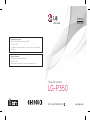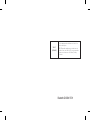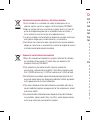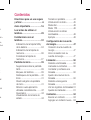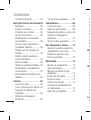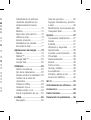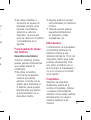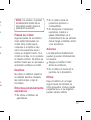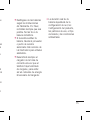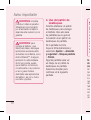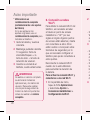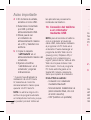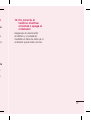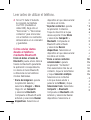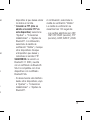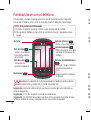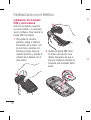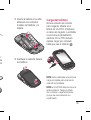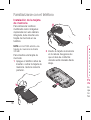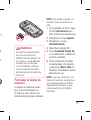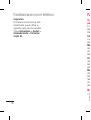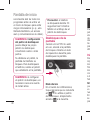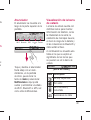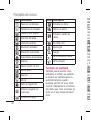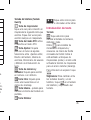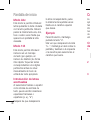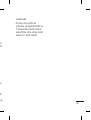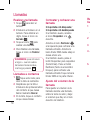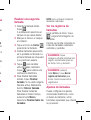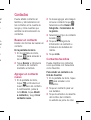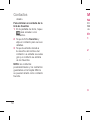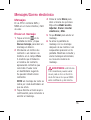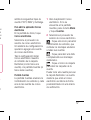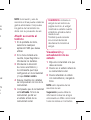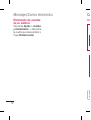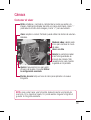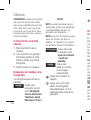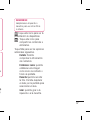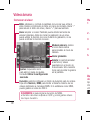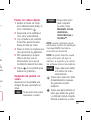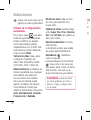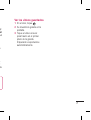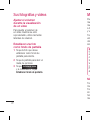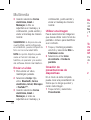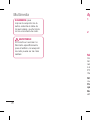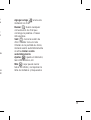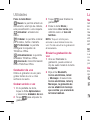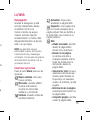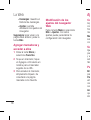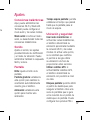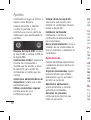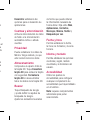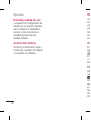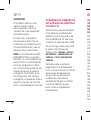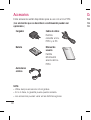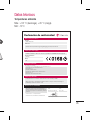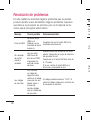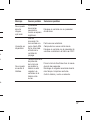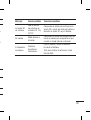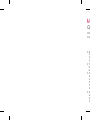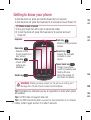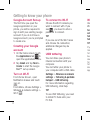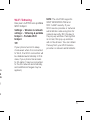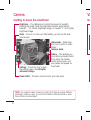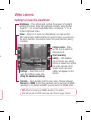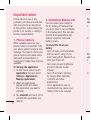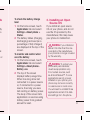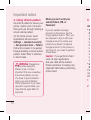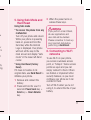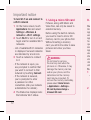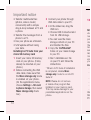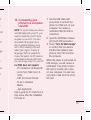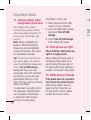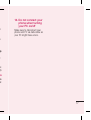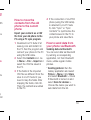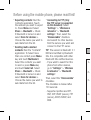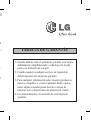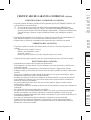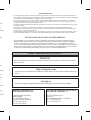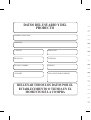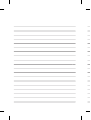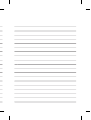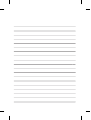LG Série LG SWIFT ME P350 Manual de usuario
- Categoría
- Smartphones
- Tipo
- Manual de usuario

Guía del usuario
LG-P350
P/N : MFL67159932 (1.0) G
www.lg.com
ESPAÑOL
ENGLISH
Información general
<Centro de información al cliente de LG>
902-500-234
* Asegúrese de que el número es correcto antes de realizar una
llamada.
General Inquiries
<LG Customer Information Center>
902-500-234
* Make sure the number is correct before making a call.

Bluetooth QD ID B017379
Wi-Fi
(WLAN)
Este equipo puede utilizarse en todos los
países europeos.
WLAN puede emplearse en interiores sin
restricciones en toda la UE, pero no puede
usarse en exteriores en Francia, Rusia y
Ucrania.

• Parte del contenido de este manual
puede no ser aplicable al teléfono, en
función del software del teléfono o del
proveedor de servicios.
• Este teléfono no está recomendado
para personas ciegas, ya que cuenta
con un teclado de pantalla táctil.
• Copyright ©2011 LG Electronics,
Inc. Reservados todos los derechos.
LG y el logotipo de LG son marcas
comerciales registradas de LG
Group y las entidades relacionadas.
Las demás marcas comerciales
son propiedad de sus respectivos
propietarios.
• Google™, Google Maps™, Google
Mail™, YouTube™, Google Talk™
y Android Market™ son marcas
comerciales de Google, Inc.
Guía del usuario del LG-P350LG-P350

Co
Dir
y e
Avi
Lee
telé
Fam
telé
In
d
In
m
F
m
Pan
S
tá
B
D
In
A
d
R
u
A
V
e
Cómo desechar aparatos eléctricos y electrónicos obsoletos
1
Si este símbolo de un contenedor con ruedas tachado aparece en un
producto, significa que éste se acoge a la Directiva Europea 2002/96/EC.
2 Todos los aparatos eléctricos o electrónicos se deben desechar a través de
puntos de recogida designados por las autoridades locales o estatales, y
nunca mediante el servicio municipal de recogida de basuras.
3 La correcta recogida y tratamiento de los dispositivos inservibles contribuye a
evitar posibles riesgos para el medio ambiente y la salud pública.
4 Para obtener más información sobre cómo desechar los aparatos obsoletos,
póngase en contacto con su ayuntamiento, el servicio de recogida de basura o
el establecimiento donde adquirió el producto.
Disposal of waste batteries/accumulators
1
When this crossed-out wheeled bin symbol is attached to batteries/
accumulators of Your product it means they are covered by the
European Directive 2006/66/EC.
2
This symbol may be combined with chemical symbols for
mercury(Hg), cadmium(Cd) or lead(Pb) if the battery Contains more
that 0.0005% of mercury, 0.002% of cadmium or 0.004% of lead.
3
All batteries/accumulators should be disposed separately from the
municipal waste stream via designated collection facilities appointed
by the government or the local authorities.
4
The correct disposal of Your old batteries/accumulators will help to
prevent potential negative consequences for the environment, animal
and human health.
5
For more detailed information about disposal of Your old batteries/
accumulators, please contact Your city office, waste disposal service
or the shop where You purchased the product.

3
Contenidos
Directrices para un uso seguro
y efi caz ...................................6
Aviso importante ...................16
Leer antes de utilizar el
teléfono. ................................28
Familiarizarse con el
teléfono .................................32
Instalación de la tarjeta SIM y
de la batería ........................34
Instalación de la tarjeta de
memoria .............................. 36
Formatear la tarjeta de
memoria .............................. 37
Pantalla de inicio ..................39
Sugerencias sobre la pantalla
táctil ....................................39
Bloqueo del teléfono .............39
Desbloqueo de la pantalla .....40
Inicio ..................................41
Añadir widgets a la pantalla
de inicio ..............................41
Retorno a una aplicación
utilizada recientemente.........42
Anunciador ..........................43
Visualización de la barra de
estado ................................. 43
Teclado en pantalla ..............44
Introducción de texto ............45
Modo Abc ............................46
Modo 123 ...........................46
Introducción de letras
acentuadas .......................... 46
Ejemplo ...............................46
Confi guración de la cuenta
de Google ..............................47
Creación de una cuenta de
Google ................................47
Inicio de sesión con su
cuenta de Google .................47
Llamadas ..............................50
Realizar una llamada ............50
Llamadas a contactos ..........50
Contestar y rechazar una
llamada ...............................50
Ajuste del volumen de la
llamada ...............................50
Realizar una segunda
llamada ...............................51
Ver los registros de llamadas 51
Ajustes de llamadas .............51
Contactos .............................. 53
Buscar un contacto ..............53
Agregar un contacto nuevo ...53
e
ye a
os,
ra o
s/
e
d.
ed
mal
ce

4
Contactos favoritos ..............53
Mensajes/Correo electrónico 55
Mensajes .............................55
Enviar un mensaje................55
Organizar por nombre .........56
Uso de emoticonos ...............56
Modifi cación de los ajustes
de mensajes ........................56
Uso del correo electrónico y
la pantalla Cuentas ..............56
Trabajo con las carpetas de
cuenta ................................. 59
Añadir y editar cuentas de
correo electrónico ................60
Redes sociales ....................60
Añadir su cuenta al teléfono .61
Visualización y actualización
de su estado .......................61
Eliminación de cuentas de su
teléfono ............................... 62
Cámara .................................63
Conocer el visor ...................63
Cómo tomar una foto rápida 64
Después de realizar una
fotografía ............................. 64
Utilizar la confi guración
avanzada ............................. 65
Ver las fotos guardadas ........66
Videocámara ......................... 68
Conocer el visor ...................68
Hacer un vídeo rápido ..........69
Después de grabar un vídeo .69
Utilizar la confi guración
avanzada ............................. 70
Ver los vídeos guardados ......71
Sus fotografías y vídeos .......72
Ajustar el volumen durante la
visualización de un vídeo ......72
Establecer una foto como
fondo de pantalla .................72
Multimedia ............................ 73
Modelo de visualización ........73
Vista cronológica ..................73
Menú de opciones de Mis
imágenes ............................73
Enviar una fotografía ............73
Enviar un vídeo ....................74
Utilizar una imagen ..............74
Creación de presentaciones
de diapositivas .....................74
Datos de la fotografía ...........75
T
m
a
U
M
R
U
B
R
E
Apl
M
M
G
G
Uti
D
U
A
C
c
T
G
G
E
La
N
Contenidos

5
66
68
68
69
69
70
71
72
72
72
73
73
73
73
73
74
74
74
75
Transferencia de archivos
mediante dispositivos de
almacenamiento masivo
USB ....................................75
Música ................................75
Reproducir una canción ........76
Utilizar la radio .....................76
Buscar emisoras ..................77
Restablecer los canales ........77
Escuchar la radio .................77
Aplicaciones de Google ........79
Mapas ................................. 79
Market™ ............................79
Google Mail™ .....................80
Google Talk ..........................80
Utilidades .............................. 82
Defi nir una alarma ...............82
Uso de la calculadora ...........82
Añadir eventos al calendario .82
Cambio de la vista del
calendario ...........................83
ThinkFree Offi ce...................83
Grabador de voz ...................84
Grabar sonido o voz .............84
Enviar la grabación de voz ....84
La Web ..................................85
Navegador ........................... 85
Usar las opciones .................85
Agregar marcadores y acceder
a ellos .................................86
Modifi cación de los ajustes del
navegador Web ....................86
Ajustes .................................. 87
Conexiones inalámbricas ......87
Sonido .................................87
Pantalla ...............................87
Ubicación y seguridad .........87
Aplicaciones ........................88
Cuentas y sincronización ......89
Privacidad ...........................89
Almacenamiento ..................89
Buscar ................................89
Fecha y hora ........................89
Idioma y teclado ...................89
Accesibilidad .......................89
Entrada y salida de voz .........90
Acerca del teléfono ..............90
Wi-Fi .....................................91
Actualización de software ....93
Accesorios ............................94
Datos técnicos ......................95
Resolución de problemas .....96

6
Lea estas sencillas
instrucciones. Ignorar estas
instrucciones puede ser
peligroso o ilegal.
Exposición a energía de
radiofrecuencia
ESTE DISPOSITIVO
CUMPLE LAS NORMATIVAS
INTERNACIONALES
RELACIONADAS CON LA
EXPOSICIÓN A LAS ONDAS DE
RADIO
Este dispositivo móvil es un
transmisor y receptor de ondas
de radio. El dispositivo está
diseñado y fabricado para
no sobrepasar los límites de
exposición a la radiofrecuencia
(RF) recomendados por las
normativas internacionales
(ICNIRP). Estos límites forman
parte de directrices con un
amplio ámbito de aplicación
y establecen los niveles de
energía de radiofrecuencia
permitidos para la población
en general. Las directrices
han sido desarrolladas por
organizaciones científicas
independientes a través de
evaluaciones exhaustivas
y periódicas de estudios
científicos. Las directrices
incluyen un margen de
seguridad significativo diseñado
para garantizar la seguridad
de todas las personas,
independientemente de su edad
y estado de salud.
El estándar de exposición
para los dispositivos móviles
utiliza una unidad de medida
conocida como Tasa específica
de absorción o SAR (Specific
Absorption Rate). El límite
de SAR establecido en las
directrices internacionales
es de 2 W/kg*. Las pruebas
de SAR se llevan a cabo
utilizando posiciones estándar
de funcionamiento mientras el
dispositivo transmite al nivel
más alto de potencia certificado
en todas las bandas de
frecuencia probadas. Aunque
Directrices para un uso seguro y efi caz
la t
al n
cer
SA
su
es
t
má
el d
par
de
la
p
con
gen
dis
m
e
sal
de
es
t
al p
cum
R&
com
la p
seg
cua
pud
dis
El
v

7
do
dad
ca
r
el
do
la tasa de SAR se determine
al nivel más alto de potencia
certificado, la auténtica tasa
SAR del dispositivo durante
su funcionamiento puede
estar muy por debajo del valor
máximo. Esto se debe a que
el dispositivo está diseñado
para funcionar a varios niveles
de potencia, dependiendo de
la potencia necesaria para
conectarse a una red. En
general, cuanto menor sea la
distancia a una estación base,
menor será la potencia de
salida del dispositivo. Antes
de que un modelo de teléfono
esté disponible para su venta
al público, es necesario que
cumpla con la directiva europea
R&TTE. Esta directiva incluye
como requisito imprescindible
la protección de la salud y
seguridad del usuario y de
cualquier otra persona que
pudiera verse afectada por el
dispositivo.
El valor más alto de SAR
registrado durante las pruebas
de uso auditivo de este
dispositivo es de 1.30 W/kg.
Este dispositivo cumple las
directrices de exposición a
radiofrecuencia cuando se
utiliza en posición normal junto
al oído o cuando se sitúa a una
distancia de al menos 1,5 cm
del cuerpo. Si se utiliza una
carcasa de transporte, un clip
para el cinturón o cualquier
otro tipo de soporte para el
cuerpo, éstos no pueden
contener partes metálicas y
deben colocarse a una distancia
de al menos 1,5 cm del
cuerpo. Para poder transmitir
archivos de datos o mensajes,
este dispositivo requiere
una conexión adecuada a
la red. En algunos casos, la
transmisión de archivos de
datos o mensajes puede que
sufra retrasos hasta que dicha
conexión esté disponible.
Compruebe que sigue las
instrucciones de distancia

8
par
una
cum
la e
6
la
A
v
Est
Par
FCC
suj
sig
(1)
(2)
Pr
Tod
que
que
for
de separación mencionadas
anteriormente hasta que se
haya completado la transmisión.
El valor más alto de SAR
registrado (cuerpo) durante
las pruebas de uso de este
dispositivo es de 1.46 W/kg.
* El límite de tasa SAR para
dispositivos móviles utilizados
por el público es de 2 vatios/
kilogramo (W/kg) de media
por cada diez gramos de
tejido corporal. Las directrices
incorporan un margen de
seguridad importante para
proporcionar una protección
adicional y garantizar la
seguridad cuando se produzcan
variaciones en las medidas. Los
valores de SAR pueden variar
dependiendo de los requisitos
de cada país y la banda de red.
.
FCC Información de SAR
Su dispositivo móvil también
está diseñado para satisfacer
los requisitos de exposición
a ondas de radio establecida
por la Comisión Federal de
Comunicaciones (EE.UU.) y
Ministerio de Industria de
Canadá. Estos requisitos se
estableció un límite de SAR de
1,6 W / kg en promedio más
de 1 gramo de tejido. El valor
de SAR más alto que se ha
registrado bajo la aplicación
de este estándar durante la
certificación del producto es
de 1.06 W/kg durante su
uso y 0.71 W/kg cuando se
transporta junto al cuerpo.
Además, el dispositivo se
ha probado con los soportes
habituales para el cuerpo a
una distancia de 2 cm entre el
cuerpo del usuario y la parte
posterior del teléfono.
La separación mínima de 2 cm
entre el cuerpo del usuario y la
Directrices para un uso seguro y efi caz

9
parte posterior del teléfono es
una condición obligatoria para
cumplir con la normativa sobre
la exposición a RF de la FCC.
6 Aviso y advertencia de
la FCC
Aviso!
Este dispositivo cumple con la
Parte 15 del Reglamento de la
FCC. El funcionamiento está
sujeto a las dos condiciones
siguientes:
(1) El presente dispositivo no
debe causar interferencias
perjudiciales.
(2) Este dispositivo debe recibir
cualquier interferencia,
incluidas las que puedan
causar un funcionamiento
no deseado.
Precaución
Todo cambio o modificación
que se realice en la unidad y
que no haya sido aprobado de
forma expresa por el fabricante
podría anular el derecho del
usuario a utilizar el equipo.
Cuidado y mantenimiento
del producto
ADVERTENCIA
Utilice sólo baterías, cargadores
y accesorios aprobados para
su utilización con este modelo
de teléfono concreto. De
lo contrario, puede quedar
invalidada cualquier aprobación
o garantía para el teléfono,
además de resultar peligroso.
•
No desmonte esta unidad. Si
es necesario repararla, llévela
a un técnico de servicio
cualificado.
• Las reparaciones que se
realicen bajo garantía, a la
entera discreción de LG,
pueden incluir piezas o
placas de repuesto nuevas
o reparadas, siempre que
mantengan la funcionalidad de
las piezas sustituidas.
AR
e
r
el
m
la

10
• N
a
h
p
s
t
p
y
g
Fu
de
Dis
Tod
pue
que
ren
•
N
m
m
p
m
e
i
a
d
•
Manténgala alejada de
aparatos eléctricos como
televisores, radios y
ordenadores personales.
•
La unidad debe alejarse
de fuentes de calor como
radiadores u hornos.
•
No la deje caer.
•
No exponga esta unidad a
vibraciones mecánicas o
golpes.
•
Apague el teléfono en
cualquier zona en la que
así lo exijan normativas
especiales. Por ejemplo, no
lo utilice en hospitales, ya
que podrían verse afectados
equipos médicos sensibles.
•
No coja el teléfono con las
manos mojadas mientras se
está cargando. Podría sufrir
una descarga eléctrica y
dañar gravemente el teléfono.
• No
cargue el teléfono cerca
de material inflamable ya que
podría calentarse y provocar
un incendio.
•
Utilice un paño seco para
limpiar el exterior de la
unidad (no utilice disolventes
como benceno, diluyentes o
alcohol).
•
No cargue el teléfono sobre
superficies acolchadas.
•
El teléfono se debe cargar en
una zona con la ventilación
adecuada.
•
No exponga esta unidad a
humo o polvo excesivo.
•
No coloque el teléfono cerca
de tarjetas de crédito o
billetes de transporte, podría
afectar a la información de
las bandas magnéticas.
•
No golpee la pantalla con
un objeto punzante, ya que
puede estropear el teléfono.
•
No exponga el teléfono a
líquidos o la humedad.
•
Utilice con cuidado los
accesorios (por ejemplo, los
auriculares). No toque la
antena si no es necesario.
Directrices para un uso seguro y efi caz

11
• No utilice el teléfono o
accesorios en lugares de
humedad elevada, como
piscinas, invernaderos,
solariums o entornos
tropicales, ya que puede
provocar daños en el teléfono
y la invalidación de la
garantía.
Funcionamiento eficaz
del teléfono
Dispositivos electrónicos
Todos los teléfonos móviles
pueden generar interferencias
que pueden afectar al
rendimiento.
•
No utilice su teléfono
móvil cerca de aparatos
médicos sin solicitar
permiso. Consulte con su
médico para determinar si
el teléfono puede generar
interferencias que afecten
al funcionamiento de su
dispositivo médico.
•
Algunos audífonos pueden
verse afectados por teléfonos
móviles.
•
También pueden generar
pequeñas interferencias
en televisores, radios,
ordenadores, etc.
Marcapasos
Los fabricantes de marcapasos
recomiendan mantener los
teléfonos móviles a una
distancia mínima de 15 cm del
dispositivo médico para evitar
posibles interferencias. Para
ello, utilice el teléfono por el
lado contrario al marcapasos y
no se lo coloque en el bolsillo
de la camisa.
Hospitales
Desactive su dispositivo
inalámbrico cuando se le
solicite en hospitales, clínicas
o cualquier otra instalación
sanitaria. Así se evitan posibles
interferencias con equipos
médicos sensibles a las
mismas.
es
o
e
en
ca
ía
o.
s

12
Seguridad vial
Compruebe las leyes y
normativas locales de utilización
de teléfonos móviles durante la
conducción.
•
No utilice el teléfono móvil
mientras conduzca.
•
Dedique toda su atención a la
conducción.
•
Utilice un kit de manos libres,
si lo tiene.
•
Salga de la carretera y
aparque antes de hacer
llamadas o responderlas
si las condiciones de la
conducción así lo requieren.
•
La energía de radiofrecuencia
puede afectar a algunos
sistemas electrónicos de
su vehículo, como la radio
del coche o el equipo de
seguridad.
•
Si su vehículo dispone de
un airbag, no lo obstruya
con equipos inalámbricos
portátiles o fijos. Podrían
provocar un fallo del airbag
y ocasionarle graves heridas
debido a un funcionamiento
indebido.
•
Si escucha música mientras
está en la calle, asegúrese
de que el volumen tiene
una intensidad razonable
de forma que pueda ser
consciente de lo que sucede
en su entorno. Esto es
importante sobre todo cerca
de las vías de tráfico.
Lesiones auditivas
Es posible que el oído sufra
daños cuando se ve expuesto
a sonidos de alto volumen
durante largos períodos. Por
lo tanto, le recomendamos
que no encienda ni apague el
teléfono cerca de los oídos. Le
recomendamos igualmente que
el volumen de la música y de
las llamadas se establezca en
un nivel razonable.
Directrices para un uso seguro y efi caz
N
e
a
p
Pie
Alg
mó
cris
rom
sob
rec
cris
ni i
telé
aut
De
No
se
las
no
r
En
ex
•
N
g

13
g
as
o
s
de
a
o
e
ue
n
NOTA:
Los sonidos y la presión
excesivamente fuertes de los
auriculares pueden causar la
pérdida de la audición.
Piezas de cristal
Algunas piezas de su teléfono
móvil están fabricadas con
cristal. Este cristal puede
romperse si el teléfono cae
sobre una superficie dura o
recibe un impacto fuerte. Si el
cristal se rompe, no lo presione
ni intente retirarlo. No utilice su
teléfono hasta que un proveedor
autorizado sustituya el cristal.
Derribos
No utilice el teléfono mientras
se realizan derribos. Respete
las restricciones y siga la
normativa.
Entornos potencialmente
explosivos
•
No utilice el teléfono en
gasolineras.
•
No lo utilice cerca de
productos químicos o
combustibles.
•
No transporte ni almacene
explosivos, líquidos o
gases inflamables en el
compartimento de su vehículo
donde tenga el teléfono móvil
y los accesorios.
Aviones
Los dispositivos inalámbricos
pueden provocar interferencias
en aviones.
•
Apague el teléfono móvil
antes de embarcar.
•
No lo utilice en tierra sin el
permiso de la tripulación.
Niños
Deje el teléfono en un lugar
seguro fuera del alcance de
niños pequeños. Incluye piezas
pequeñas que, si se engullen,
pueden causar asfixia.

14
Llamadas de emergencia
Puede que las llamadas
de emergencia no estén
disponibles en todas las redes
móviles. Por lo tanto, nunca
debe depender únicamente del
teléfono para realizar llamadas
de emergencia. Consulte a su
proveedor de servicios local.
Información y
mantenimiento de la
batería
•
No es necesario descargar
por completo la batería
antes de volver a cargarla. A
diferencia de otros sistemas
de baterías, no existe ningún
efecto de memoria que
pueda afectar al rendimiento
de la batería.
•
Utilice sólo las baterías
y cargadores de LG. Los
cargadores de LG han sido
diseñados para maximizar la
vida de la batería.
•
No desmonte ni cortocircuite
la batería.
•
Mantenga limpios los
contactos metálicos de la
batería.
•
Sustituya la batería
cuando deje de funcionar
correctamente. La batería
puede recargarse centenares
de veces antes de que deba
sustituirse.
•
Recargue la batería si no se
ha utilizado durante mucho
tiempo para maximizar su
funcionalidad.
•
No exponga el cargador de
la batería a la luz directa del
sol y no lo utilice en entornos
muy húmedos, como el
cuarto de baño.
•
No deje la batería en lugares
fríos o calientes, podría
deteriorar su rendimiento.
•
Existe riesgo de explosión si
la batería se sustituye por
otra de un tipo incorrecto.
Directrices para un uso seguro y efi caz
•
D
s
d
r
p
b
• S
b
o
a
L
a
• D
c
c
t
d
a
i

15
te
es
a
e
el
os
es
si
•
Deshágase de las baterías
según las instrucciones
del fabricante. Por favor,
recíclelas siempre que sea
posible. No las tire a la
basura doméstica.
• Si necesita sustituir la
batería, llévela al proveedor
o punto de servicio
autorizado más cercano de
LG Electronics para obtener
asistencia.
• Desenchufe siempre el
cargador de la toma de
corriente una vez que el
teléfono haya terminado
de cargarse, para evitar
así un consumo de energía
innecesario del cargador.
• La duración real de la
batería dependerá de la
configuración de red, los
Configuración del producto,
los patrones de uso, el tipo
de batería y las condiciones
ambientales.

16
Aviso importante
Antes de llamar al servicio de
atención al cliente o llevar el
teléfono al servicio técnico,
compruebe si los problemas de
su teléfono se describen en esta
sección.
1. Memoria del teléfono
Cuando el espacio disponible en
la memoria del teléfono móvil
sea inferior al 10%, su teléfono
no podrá recibir ningún mensaje
nuevo. Es necesario comprobar la
memoria del teléfono y eliminar
algunos datos, como aplicaciones
o mensajes, para disponer de
más espacio en la memoria.
Para gestionar la aplicación
En la pantalla de inicio,
toque la ficha
Aplicaciones
y seleccione
Ajustes
>
Aplicaciones
>
Administrar
aplicaciones
.
Cuando se muestren todas
las aplicaciones, desplácese
y seleccione la aplicación que
desea desinstalar.
1
2
Toque
Desinstalar
y toque
Aceptar para desinstalar la
aplicación que desee.
2. Optimización de la
duración de la batería
Puede aumentar la duración
de la batería mediante la
desconexión de aquellas
funciones que no necesita
ejecutar de forma constante
en segundo plano. También
puede supervisar cómo las
aplicaciones y recursos del
sistema consumen la energía de
la batería.
Para aumentar la duración de
su batería
- Desconecte las
comunicaciones de radio que
no utilice. Si no está utilizando
las funciones de Wi-Fi,
Bluetooth o GPS, apáguelas.
- Reduzca el brillo de la pantalla
y establezca un tiempo de
espera de pantalla más breve.
3 - D
a
C
a
-
A
d
l
a
la
Par
car
Par
est
1
2
1

17
a
de
e
e
do
la
e.
- Desactive la sincronización
automática de Google Mail,
Calendario, Contactos y otras
aplicaciones.
- Algunas aplicaciones
descargadas pueden provocar
la reducción de la duración de
la batería.
Para comprobar el nivel de
carga de la batería
En la pantalla de inicio,
toque la ficha
Aplicaciones
y
seleccione
Ajustes
>
Acerca
del teléfono >Estado.
El estado de la batería
(cargando o descargando) y el
nivel (en forma de porcentaje
de carga completa) se
muestran en la parte superior
de la pantalla.
Para supervisar y controlar qué
está haciendo uso de la batería
En la pantalla de inicio,
toque la ficha
Aplicaciones
y
seleccione
Ajustes > Acerca
del teléfono> Uso de la
batería
.
1
2
1
La parte superior de la
pantalla muestra el tiempo de
utilización de la batería. Indica
el tiempo que ha transcurrido
desde que se conectó por
última vez a una fuente
de alimentación y, si está
conectado a una fuente de
alimentación, cuánto tiempo
ha estado funcionando con
alimentación de la batería. En
la parte central de la pantalla,
se indican las aplicaciones
o servicios que utilizan la
batería, en orden de mayor a
menor cantidad.
3. Instalación de un
sistema operativo de
fuente abierta
Si instala un SO de fuente
abierta en el teléfono y no el
proporcionado por el fabricante,
puede que éste no funcione
correctamente.
2

18
ADVERTENCIA:
si instala
y utiliza un sistema operativo
diferente al proporcionando
por el fabricante, el teléfono
dejará de estar cubierto por la
garantía.
ADVERTENCIA:
para
proteger el teléfono y sus
datos personales, descargue
aplicaciones exclusivamente
de fuentes de confi anza, como
Android Market™. Si alguna
aplicación no está instalada
de forma correcta, puede
que el teléfono no funcione
correctamente o se produzca
un error grave. Deberá
desinstalar esas aplicaciones
del teléfono, así como todos
sus datos y ajustes.
4. Uso del patrón de
desbloqueo
Permite establecer un patrón
de desbloqueo para proteger
el teléfono. Abre una serie
de pantallas que le guía en
la creación de un patrón de
desbloqueo de pantalla.
En la pantalla de inicio,
toque la ficha Aplicaciones y
seleccione
Ajustes
>
ubicación
y seguridad
>
Bloqueo pantalla
>
Patrón.
Siga las pantallas para ver
un dibujo de un patrón de
desbloqueo de pantalla.
Seleccione Aceptar para
continuar en la siguiente
pantalla.
Aviso importante
d
p
p
im
e
q
o
e
o
la
in
Si n
de
co
n
Si h
Go
bot
A c
que
de
telé
cue
la h
un
de

19
ón
lla
ADVERTENCIA:
se
deben seguir ciertas
precauciones al utilizar el
patrón de bloqueo. Es muy
importante que recuerde
el patrón de desbloqueo
que ha establecido. Tiene 5
oportunidades para introducir
el patrón de desbloqueo, PIN
o contraseña. Si ha agotado
las 5 oportunidades, puede
intentarlo tras 30 segundos.
Si no puede recordar el patrón
de desbloqueo, el PIN o la
contraseña:
Si ha creado una cuenta de
Google en el teléfono, toque el
botón He olvidado el patrón.
A continuación, se le solicitará
que inicie sesión en su cuenta
de Google para desbloquear el
teléfono. Si no ha creado una
cuenta de Google en el teléfono o
la ha olvidado, necesitará realizar
un restablecimiento a los ajustes
de fábrica.
Precaución:
si realiza un
restablecimiento a los ajustes
de fábrica, se eliminarán todas
las aplicaciones y los datos de
usuario. Recuerde realizar una
copia de seguridad de todos
los datos importantes antes de
realizar un reinicio completo.
5. Uso del modo seguro
y el reinicio completo
Uso del modo seguro
* Para recuperar el teléfono de
cualquier avería
Apague el teléfono y
reinícielo. Mientras el
teléfono se enciende,
mantenga pulsada la tecla
Inicio mientras se muestra
el logotipo de Android. El
teléfono arrancará hasta la
pantalla principal y mostrará
"modo seguro" en la esquina
inferior izquierda.
1

20
* Utilización de un
restablecimiento completo
(restablecimiento a los ajustes
de fábrica)
Si no se restauran los
ajustes originales, use un
restablecimiento completo
para
inicializar el teléfono.
Quite la batería y vuelva a
colocarla.
Mantenga pulsadas durante
10 segundos:
Tecla de
encendido/bloqueo + la
tecla de envío + la tecla de
reducción de volumen.
Cuando se encienda el
teléfono, suelte estas teclas.
ADVERTENCIA
Si realiza un reinicio completo,
se eliminarán todas las
aplicaciones y los datos del
usuario. Recuerde realizar
una copia de seguridad de
todos los datos importantes
antes de realizar un
reinicio
completo
.
1
2
3
6. Conexión a redes
Wi-Fi
Para utilizar la conexión Wi-Fi del
teléfono, es necesario acceder
a través un punto de acceso
inalámbrico o "AP" por sus
siglas en inglés. Algunos puntos
de acceso están abiertos y basta
con conectarse a ellos. Otros
están ocultos o incorporan otras
funciones de seguridad, por lo
que es necesario configurar el
teléfono para poder conectarse a
estos puntos.
Desconecte la conexión Wi-Fi
cuando no la esté utilizando
para aumentar la duración de
la batería.
Para activar la conexión Wi-Fi y
conectarse a una red Wi-Fi
En la pantalla de inicio,
toque la ficha
Aplicaciones
y seleccione
Ajustes >
Conexiones inalámbricas >
Configuración de Wi-Fi
.
1
Aviso importante
- S
W
se
ic
- S
so
d
t
o
- S
le
la
c
a
d
2
3
4

21
del
r
os
sta
as
e a
i y
>
Toque
Wi-Fi
para encender
esta función y comenzar
a buscar las redes Wi-Fi
disponibles.
- Se muestra la lista de redes
Wi-Fi disponibles. Las redes
seguras se muestran con un
icono de candado.
Toque una red para
conectarse a la misma.
- Si la red es abierta, se le
solicitará que confirme que
desea conectarse a dicha red
tocando
Establecer conexión
.
- Si la red está protegida, se
le solicitará que introduzca
la contraseña u otras
credenciales. (Solicite al
administrador de la red los
detalles).
La barra de estado muestra
iconos que indican el estado
de Wi-Fi.
2
3
4
7. Uso de la tarjeta
microSD
Las imágenes, junto con los
archivos de música y vídeo, sólo
pueden almacenarse en una
memoria externa.
Antes de utilizar la cámara
integrada, es necesario insertar
una tarjeta de memoria microSD
en el teléfono.
Si no inserta una tarjeta de
memoria, no podrá guardar
las fotos o vídeos que haya
realizado.

22
ADVERTENCIA:
No inserte ni retire la tarjeta de
memoria cuando el teléfono
esté encendido. De lo contrario,
podría dañarse la tarjeta de
memoria así como el teléfono,
además de corromperse los
datos almacenados en la tarjeta
de memoria. Para retirar la
tarjeta de memoria de forma
segura, seleccione la
pantalla
Inicio >Aplicaciones > Ajustes >
Almacenamiento > Desactivar
tarjeta SD.
8. Uso y cambio de
aplicaciones
La realización de varias tareas
es sencilla con Android, ya que
las aplicaciones abiertas siguen
ejecutándose cuando abre otra
aplicación. No hay necesidad de
salir de una aplicación para abrir
otra. Usar y alternar entre varias
aplicaciones abiertas. Android
gestiona cada aplicación,
deteniéndola e iniciándola
según sea necesario, para
garantizar que las aplicaciones
inactivas no consumen recursos
innecesariamente.
Para detener la aplicación en
uso
En la pantalla de inicio,
toque la ficha
Aplicaciones
y seleccione
Ajustes
>
Aplicaciones
>
Administrar
aplicaciones >En ejecución.
Desplácese hasta la
aplicación deseada y toque
Forzar detención
para dejar
de utilizarla.
SUGERENCIA: retorno a
aplicaciones recientes
- Mantenga pulsada la
tecla Inicio y aparecerá
una pantalla que muestra
las aplicaciones usadas
recientemente.
1
2
Aviso importante
9.
LG
qu
e
telé
me
com
el o
del
Pri
Su
i
• C
t
•
S
P
c
m
ll
• T
(f
fa
a
e
e
• T
te

23
s
os
n.
r
9.
Copiar LG PC Suite
desde la tarjeta SD
LG PC Suite IV es un programa
que le permite conectar el
teléfono móvil a un ordenador
mediante un cable de
comunicación de datos USB con
el objeto de utilizar las funciones
del teléfono en el ordenador.
Principales funciones de LG PC
Suite IV
• Crear, editar y borrar datos del
teléfono cómodamente.
• Sincronizar datos desde un
PC y un teléfono (contactos,
calendario, mensajes [SMS],
marcadores o registro de
llamadas).
• Transferir archivos multimedia
(fotos, vídeos, música) con
facilidad, simplemente
arrastrando y soltando el
elemento entre el ordenador y
el teléfono.
• Transferir mensajes desde un
teléfono a un ordenador.
• Usar el teléfono como un
módem.
• Actualizar el software sin
perder los datos.
Instalar LG PC Suite desde una
tarjeta de memoria microSD
Inserte la tarjeta de memoria
microSD en el teléfono.
(Debe haberse insertado
previamente en el teléfono).
Antes de conectar el cable de
datos USB, asegúrese de que
el modo
De almacenamiento
masivo
está activado en
el teléfono. (En el menú
Aplicaciones, seleccione
Ajustes > Almacenamiento
y, a continuación, active la
casilla de verificación
De
almacenamiento masivo
).
Conecte el teléfono al
ordenador mediante el cable
de datos USB.
1
2
3

24
• En la barra de estado,
arrastre el icono USB.
• Seleccione Conectado
por USB y Activar
almacenamiento USB.
• Ahora puede ver
el contenido de
almacenamiento masivo
en el PC y transferir los
archivos.
• Copie la carpeta
‘
LGPCSuiteIV
’ en el
almacenamiento masivo del
ordenador.
• Ejecute el archivo
‘LGInstaller.exe’ en el
ordenador y siga las
instrucciones.
* Cuando haya fi nalizado la
instalación de LG PC Suite
IV, desactive el modo De
almacenamiento masivo para
ejecutar LG PC Suite IV.
NOTA:
no elimine ningún otro
archivo de programa ubicado
en la tarjeta de memoria, ya que
se pueden producir daños en
4
5
las aplicaciones previamente
instaladas del teléfono.
10.
Conexión del teléfono
a un ordenador
mediante USB
NOTA:
para sincronizar el teléfono
con el ordenador a través del
cable USB, debe haber instalado
el programa LG PC Suite en el
ordenador. Puede descargar el
programa del sitio Web de LG
(www.lg.com). Diríjase a http://
www.lg.com y seleccione su
región, país e idioma. Visite el sitio
Web de LG para obtener más
información. Como el programa
PC Suite está integrado en la
tarjeta SD incluida, solamente
tiene que copiarlo al ordenador.
El LG-P350 no admite:
- Conexión con ordenador
mediante Bluetooth
- Sincronización inalámbrica LG
(sincronización Web, clic con
el botón derecho)
- OSP (teléfono en pantalla)
Aviso importante
-
-
-
La
Su
i
de
PC
A
Cua
est
alm
una
mic
1
2
3

25
no
no
do
itio
a
.
LG
on
- Tareas pendientes en el
calendario
- Notas
- Aplicación Java
La guía del usuario para PC
Suite IV aparecerá en el menu
de ayuda tras la instalación de
PC Suite IV.
Use el cable USB con el
teléfono para conectarlo a un
puerto USB del ordenador.
Recibirá una notificación para
avisarle de que el cable USB
está conectado.
Abra el anunciador y toque
Conectado por USB.
Toque
Activar
almacenamiento USB
para
confirmar que desea transferir
archivos entre la tarjeta
microSD del teléfono y el
ordenador.
Cuando el teléfono
esté conectado como
almacenamiento USB, recibirá
una notificación. La tarjeta
microSD del teléfono aparece
1
2
3
como una unidad de disco en el
ordenador. Ahora puede copiar
archivos hacia y desde la tarjeta
microSD.
11. Desbloqueo de la
pantalla durante la
conexión de datos
La pantalla se oscurecerá si no
se toca durante un período de
tiempo mientras esté utilizando
la conexión de datos. Para
encender la pantalla LCD, basta
con tocarla.
Nota:
al desinstalar PC Suite
IV, los controladores USB
y Bluetooth no se eliminan
automáticamente. Por
tanto, deben desinstalarse
manualmente.
Sugerencia:
para volver a
utilizar una tarjeta microSD en
el teléfono, es necesario abrir el
anunciador y tocar "Desactivar
almacenamiento USB".
Durante este tiempo, no podrá
acceder a la tarjeta microSD

26
desde el teléfono, por lo
que no es posible utilizar las
aplicaciones que se basan en la
tarjeta microSD, como Cámara,
Galería y Música.
Para desconectar el teléfono del
ordenador, siga las instrucciones
del ordenador para desconectar
dispositivos USB correctamente
y evitar perder información en
la tarjeta.
Desconecte de forma
segura el dispositivo USB del
ordenador.
Abra el buzón de
notificaciones y toque
Desactivar almacenamiento
USB
.
Toque
Desactivar
en el
cuadro de diálogo que
aparece.
1
2
3
12.
Mantenga el teléfono
recto
Mantenga el teléfono recto como
un teléfono normal.
Al realizar o recibir llamadas o
al enviar o recibir datos, intente
evitar sujetar la parte inferior
del teléfono donde se encuentra
la antena. Puede afectar a la
calidad de la llamada.
13. Si la pantalla se
bloquea
Si el teléfono no responde a la
introducción de datos del usuario
o se congela la pantalla:
Extraiga la batería, insértela de
nuevo y encienda el teléfono.
Si sigue sin funcionar, póngase
en contacto con el centro de
servicio.
Aviso importante
14
Ase
el t
me
ord

27
o
mo
e
ra
rio
e
e
14. No conecte el
teléfono mientras
enciende o apaga el
ordenador
Asegúrese de desconectar
el teléfono y el ordenador
mediante el cable de datos ya el
ordenador puede tener errores.

28
Cómo guardar archivos
de música o vídeo en el
teléfono
Conecte el teléfono al
ordenador con el cable USB.
Toque y arrastre hacia abajo la
barra de estado de la pantalla de
inicio. Seleccione
Conectado por
USB
y
Activar almacenamiento
USB
, y
abra la carpeta para ver
los archivos
.
Si no ha instalado el controlador
de la plataforma Android de
LG en el ordenador, deberá
configurarlo manualmente.
Seleccione Aplicaciones >
Ajustes > Almacenamiento > De
almacenamiento masivo.
Para obtener más información,
consulte "
Transferencia de
archivos mediante dispositivos de
almacenamiento masivo USB".
Guarde los archivos de música
o vídeo desde el ordenador al
sistema de almacenamiento
extraíble del teléfono.
- Puede copiar o mover los
archivos desde el ordenador
al sistema de almacenamiento
extraíble del teléfono mediante
un lector de tarjetas.
- Si hay un archivo de vídeo
con un archivo de subtítulos
(archivo .smi o .srt con el
mismo nombre que el archivo
de vídeo), colóquelos en la
misma carpeta para que
los subtítulos se muestran
automáticamente cuando
reproduzca el archivo de vídeo.
- Cuando descargue archivos
de música o vídeo, se debe
garantizar el copyright. Tenga
en cuenta que un archivo
dañado o con una extensión
incorrecta puede dañar el
teléfono.
Leer antes de utilizar el teléfono.
Có
arc
víd
Rep
mú
En
la f
Bus
rep
Álb
rep
Rep
víd
En
fic
h
de
de
s
par

29
to
te
o
eo.
a
Cómo reproducir
archivos de música o
vídeo en el teléfono
Reproducción de archivos de
música
En la pantalla de inicio, toque
la ficha Aplicación > Música.
Busque el archivo que desea
reproducir en las fichas Artistas,
Álbumes, Canciones o Listas de
reproducción.
Reproducción de archivos de
vídeo
En la pantalla de inicio, toque la
ficha Aplicación > Reproductor
de vídeo, busque el archivo que
desea en la lista y selecciónelo
para reproducirlo.
Cómo mover los
contactos del teléfono
antiguo al nuevo
Exporte los contactos como un
archivo CSV desde el teléfono
antiguo al ordenador mediante
un programa de sincronización
con el ordenador.
Descargue LG PC Suite IV
en www.lg.com e instálelo
en el ordenador. Ejecute
el programa y conecte
el teléfono al ordenador
mediante el cable USB.
Seleccione el icono
Contactos
. Vaya a
Menú
>
Mas
>
Importar/exportar
y seleccione el archivo CSV
guardado en el ordenador.
Si los campos del archivo
CSV importado son distintos a
los de LG PC Suite IV, tendrá
que asignar los campos. Tras
asignar los campos, haga clic
en Aceptar. A continuación,
los contactos se añaden al
ordenador.
1
2
3

30
Si LG PC Suite IV detecta
la conexión del teléfono
LG-P350 (mediante el
cable USB), haga clic en
"Sincronizar" o "Sincronizar
contactos" para sincronizar
con el teléfono los contactos
almacenados en el ordenador
y guardarlos.
Cómo enviar datos
desde el teléfono
mediante Bluetooth
Envío de datos a través de
Bluetooth:
puede enviar datos a
través de Bluetooth ejecutando
la aplicación correspondiente,
no desde el menú Bluetooth,
a diferencia de los teléfonos
móviles habituales.
*
Envío de imágenes:
ejecute
la aplicación Galería y
seleccione
Imagen
>
Menú
.
Haga clic en
Compartir
y seleccione
Bluetooth
.
Compruebe si Bluetooth está
activado y seleccione
Buscar
dispositivos
. Seleccione el
4
dispositivo al que desea enviar
los datos en la lista.
*
Exportar contactos:
ejecute
la aplicación Contactos.
Toque la dirección a la que
desea exportar. Pulse
Menú
y seleccione
Compartir
>
Bluetooth
. Compruebe si
Bluetooth está activado
y seleccione
Buscar
dispositivos
. Seleccione el
dispositivo al que desea enviar
los datos en la lista.
*
Envío a varios contactos
seleccionados:
ejecute
la aplicación "Contactos".
Para seleccionar más de un
contacto, toque la tecla Menú
y toque
Selección múltiple
.
Seleccione los contactos
a los que desea enviar o
pulse la tecla
Menú
y toque
Seleccionar todo
. Seleccione
Compartir
>
Bluetooth
.
Compruebe si
Bluetooth
está
activado y seleccione Buscar
dispositivos. Seleccione el
Leer antes de utilizar el teléfono.
d
l
o
*
C
a
e
"A
in
B
se
ve
o
e
c
SU
Blu
con
SIG
dis
Bl
u
- S
d
a
i
n
B

31
ar
ar
ú
e
á
r
dispositivo al que desea enviar
los datos en la lista.
*
Conexión a FTP (sólo se
admite el servidor FTP en
este dispositivo):
seleccione
"Ajustes" > "Conexiones
inalámbricas" > "Ajustes de
Bluetooth". A continuación,
seleccione la casilla de
verificación "Visible" y busque
otros dispositivos. Busque
el dispositivo que desea y
conéctese al servidor FTP.
SUGERENCIA:
la versión es
Bluetooth 2.1 EDR y cuenta
con el certificado de Bluetooth
SIG. Es compatible con otros
dispositivos con certificado
Bluetooth SIG.
- Si desea buscar este teléfono
desde otros dispositivos, vaya
a "Ajustes" > "Conexiones
inalámbricas" > "Ajustes de
Bluetooth".
A continuación, seleccione la
casilla de verificación "Visible".
La casilla de verificación se
desactiva tras 120 segundos.
- Los perfiles admitidos son HFP,
HSP, OPP, PBAP (servidor), FTP
(servidor), A2DP, AVRCP y DUN.

32
Familiarizarse con el teléfono
Co
(c
Co
au
Ra
ta
Ra
m
L
e
cá
Para encender el teléfono, mantenga pulsada la tecla de encendido durante 3 segundos.
Para apagar el teléfono, pulse la tecla de encendido durante 3 segundos y toque Apagar.
NOTA: Si la pantalla está bloqueada
1. Arrastre el dedo de izquierda a derecha para desbloquear la pantalla.
2. Para apagar el teléfono, pulse la tecla de encendido durante 3 segundos y toque
Apagar.
Tecla de inicio
- Vuelve a la pantalla de
inicio desde cualquier
otra pantalla.
Tecla de menú
- Compruebe las
opciones disponibles.
Auricular
Tecla de retroceso
- Vuelve a la pantalla anterior.
Tecla de búsqueda
- Realiza búsquedas en la Web
así como de contenidos del
teléfono.
Tecla de encendido/bloqueo
- Enciende y apaga el teléfono
manteniendo pulsada la
tecla.
- Apaga la pantalla y bloquea
el teléfono.
Advertencia: la colocación de un objeto pesado sobre el teléfono o sentarse sobre el
dispositivo puede dañar la pantalla LCD y la función de pantalla táctil.
Tecla Enviar
Sugerencia: pulse la tecla Menú siempre que toque una aplicación para comprobar las
opciones disponibles.
Sugerencia: el LG-P350 no admite la función de videollamada.
Sugerencia: si el LG-P350 tiene errores cuando lo utiliza o no puede encenderlo, extraiga
la batería, instálela de nuevo y enciéndalo una vez transcurridos 5 segundos.

33
Conector del cargador
(cable micro USB)
Conector de
auriculares estéreo
Teclas de volumen
- En la pantalla de inicio:
controla el volumen del
timbre.
- Durante una llamada:
controla el volumen del
auricular.
- Durante la reproducción
de una pista: controla
el volumen de forma
continua.
Micrófono
Cubierta
posterior
Batería
Ranura de la
tarjeta SIM
Ranura de tarjeta de
memoria microSD.
Lente de la
cámara
rior.
Web
del
ueo
fono
uea
el
ga

34
Instalación de la tarjeta
SIM y de la batería
Antes de comenzar a explorar
su nuevo teléfono, es necesario
que lo configure. Para insertar la
tarjeta SIM y la batería:
Para quitar la cubierta
posterior, sujete el teléfono
firmemente en la mano. Con
la otra mano, presione con
firmeza el pulgar sobre la
cubierta posterior y levante la
cubierta de la batería con el
dedo índice.
1
Deslice la tarjeta SIM hacia
el interior del soporte de la
tarjeta. Asegúrese de que el
área de contactos dorados de
la tarjeta esté orientada hacia
abajo.
2
Familiarizarse con el teléfono
3
4

35
l
de
cia
Inserte la batería en su sitio
alineando los contactos
dorados del teléfono y la
batería.
Sustituya la cubierta trasera
del teléfono.
3
4
Carga del teléfono
Abra la cubierta del conector
para cargador situada en el
lateral del LG-P350. Introduzca
el cable del cargador y enchúfelo
a una toma de alimentación
eléctrica. El LG-P350 deberá
dejarse cargar por completo
hasta que vea el símbolo
.
NOTA:
debe realizarse una primera
carga completa para mejorar la
vida útil de la batería.
NOTA:
el LG-P350 dispone de una
antena interna. Tenga cuidado
de no dañar o rayar esta pieza,
ya que se vería reducido su
rendimiento.

36
Instalación de la tarjeta
de memoria
Para almacenar archivos
multimedia como imágenes
capturadas con una cámara
integrada, debe insertar una
tarjeta de memoria en su
teléfono.
NOTA:
el LG-P350 admite una
tarjeta de memoria de hasta
32 GB.
Para insertar una tarjeta de
memoria:
Apague el teléfono antes de
insertar o retirar la tarjeta de
memoria. Quite la cubierta
posterior.
1
Inserte la tarjeta de memoria
en la ranura. Asegúrese de
que el área de contactos
dorados está colocada hacia
abajo.
2
Familiarizarse con el teléfono
N
d
te
lo
la
c
d
a
m
Fo
me
La
qu
e
no
for
m

37
a
a
ADVERTENCIA
No inserte ni retire la tarjeta
de memoria cuando el
teléfono esté encendido. De
lo contrario, podría dañarse
la tarjeta de memoria así
como el teléfono, además
de corromperse los datos
almacenados en la tarjeta de
memoria.
Formatear la tarjeta de
memoria
La tarjeta de memoria puede
que ya esté formateada. Si
no fuera el caso, tendrá que
formatearla para poder utilizarla.
NOTA:
al formatear la tarjeta, se
eliminan todos los archivos de
ésta.
En la pantalla de inicio, toque
la ficha
Aplicaciones
para
abrir el menú de aplicaciones.
Desplácese y toque
Ajustes
.
Desplácese y toque
Almacenamiento
.
Desactive la tarjeta SD.
Toque
Formatear tarjeta SD
y, a continuación, confirme la
elección realizada.
Si ha configurado el patrón
de desbloqueo, introdúzcalo
y seleccione
Borrar todo.
La
tarjeta se formateará y estará
lista para su uso.
NOTA:
si ya hay contenido en la
tarjeta de memoria, la estructura
de carpetas puede ser distinta
después del formateo, ya que
todos los archivos se habrán
eliminado.
1
2
3
4
5
6

38
Sugerencia:
si la tarjeta de memoria ya está
desactivada, puede utilizar el
siguiente paso para formatearla.
Toque
Aplicaciones > Ajustes >
Almacenamiento > Formatear
tarjeta SD.
Familiarizarse con el teléfono
Su
pa
A c
alg
na
v
Toq
o u
apl
Ma
opc
un
tó
q
Arr
des
len
pa
n
Mo
des
lista
rea
de
(ar
r
No
• P
to
ic
Pa

39
Sugerencias sobre la
pantalla táctil
A continuación, le presentamos
algunas sugerencias sobre cómo
navegar por el teléfono.
Toque:
para elegir un menú
o una opción, o abrir una
aplicación, realice un toque.
Mantener pulsado:
para abrir las
opciones de un menú o agarrar
un objeto que desee mover,
tóquelo y mantenga la pulsación.
Arrastrar:
para deslizarse
despacio por una lista o moverse
lentamente, arrastre en la
pantalla táctil.
Movimiento rápido:
para
deslizarse con velocidad por una
lista o moverse rápidamente,
realice un movimiento rápido
de arrastre en la pantalla táctil
(arrastre rápido y soltar).
Nota
• Para seleccionar un elemento,
toque la parte central del
icono.
• No ejerza una presión
excesiva. La pantalla es lo
suficientemente sensible como
para detectar un toque ligero
y firme.
• Utilice la punta del dedo para
tocar la opción que desee.
Intente no tocar ninguna otra
tecla.
Bloqueo del teléfono
Si no está utilizando el LG-P350,
pulse la tecla Fin para bloquear
el teléfono. Esto contribuye a
evitar pulsaciones accidentales y
ahorra energía de la batería.
Además, si no utiliza el teléfono
durante un tiempo, la pantalla de
inicio, o cualquier otra pantalla
que esté viendo, se reemplazará
por la pantalla de bloqueo para
prolongar la duración de la
batería.
Nota:
En caso de haber algún
programa en ejecución mientras
ajusta el patrón, puede que
siga en modo de bloqueo. Se
Pantalla de inicio

40
recomienda salir de todos los
programas antes de entrar en
el modo de bloqueo para evitar
cargos innecesarios (p. ej., una
llamada telefónica, un acceso
web y comunicaciones de datos).
SUGERENCIA
: Configuración
del patrón de desbloqueo:
puede dibujar su propio
patrón de desbloqueo
conectando cuatro o más
puntos.
Si establece un patrón, la
pantalla del teléfono se
bloquea. Para desbloquear
el teléfono, realice el patrón
que estableció en la pantalla.
SUGERENCIA
:
al configurar
un patrón de desbloqueo, es
necesario crear una cuenta
de Gmail antes.
Precaución:
el teléfono
se bloqueará durante 30
segundos tras 5 intentos
fallidos en el dibujo de un
patrón de desbloqueo.
Desbloqueo de la
pantalla
Cuando el LG-P350 no esté
en uso, volverá a la pantalla
de bloqueo. Arrastre el dedo
de izquierda a derecha para
desbloquear la pantalla.
Modo silencio
En el buzón de notificaciones,
toque
para que se convierta
en
. Si no utiliza el patrón
de desbloqueo, simplemente
arrastre
a la derecha.
Pantalla de inicio
Par
pul
en
c
de
ca
n
la d
pan
últi
Ini
Des
izq
los
Ta
m
los
co
n
a la
fon
NOT
pan
en
tele
En
se
pa
r

41
ta
Para ver de nuevo la pantalla,
pulse la tecla de envío, inicio o
encendido. Aparecerá la pantalla
de bloqueo. Toque el icono del
candado y arrastre el dedo hacia
la derecha para desbloquear la
pantalla de inicio. Se mostrará la
última pantalla que tenía abierta.
Inicio
Deslice el dedo hacia la
izquierda o la derecha para ver
los paneles.
También puede personalizar
los paneles con widgets, que
consisten en accesos directos
a las aplicaciones, carpetas y
fondos de pantalla favoritos.
NOTA:
algunas imágenes de la
pantalla podrían ser diferentes
en función de su proveedor de
telefonía.
En la pantalla de inicio de LG,
se muestran teclas rápidas en la
parte inferior de la pantalla. Las
teclas rápidas permiten acceder
a las funciones más habituales
con un sólo toque.
Toque el icono
Teléfono
para
abrir el teclado de marcación
táctil para realizar llamadas.
Toque la ficha
Aplicaciones
en la parte inferior de la pantalla.
Aquí podrá ver todas las
aplicaciones instaladas.
Toque el icono
Mensajes
para acceder al menú de
mensajes.
Desde aquí puede crear un
nuevo mensaje.
Añadir widgets a la
pantalla de inicio
Puede personalizar la pantalla
de inicio añadiendo accesos
directos, widgets o carpetas.
Para utilizar el teléfono de una
forma más cómoda, añada sus
widgets favoritos a la pantalla
de inicio.
En la pantalla de inicio, toque
la tecla Menú y luego toque el
1

42
botón Añadir o una pulsación
larga en la parte vacía de la
pantalla de inicio.
En el menú
Añadir a la
pantalla de inicio
, toque el
tipo de elemento que desee
añadir.
Por ejemplo, seleccione
Carpetas
en la lista y, a
continuación, toque en Nueva
carpeta.
Verá un nuevo icono de
carpeta en la pantalla de
inicio. Arrástrelo hasta el
lugar que desee del panel
correspondiente y retire el
dedo de la pantalla.
Sugerencia:
para añadir el icono
de una aplicación a la pantalla
de inicio, mantenga pulsada una
aplicación que desee añadir.
Sugerencia:
• toque y mantenga pulsado el
icono. El icono de
aplicaciones
cambiará a la forma de un
icono de
papelera
.
2
3
4
• Arrastre el icono de la
aplicación hasta el icono de la
papelera
y suéltelo .
Sugerencia:
las aplicaciones
preinstaladas no se pueden
eliminar. (Sólo se pueden
eliminar sus iconos de la
pantalla.)
Retorno a una aplicación
utilizada recientemente
Mantenga pulsada la
tecla
Inicio
. La pantalla
mostrará una ventana
emergente con iconos de las
aplicaciones que ha utilizado
recientemente.
Toque el icono que
corresponda a la aplicación
que desea abrir. También
puede tocar la tecla
Atrás
para volver a la aplicación
actual.
1
2
Pantalla de inicio
An
El a
larg
pan
W
Toq
hac
Asi
de
te
c
Not
rev
de
co
m

43
la
ón
as
o
Anunciador
El anunciador se muestra a lo
largo de la parte superior de la
pantalla.
Timbre
Conexión
3G
GPS
Bluetooth
Wi-Fi
Toque y deslice el anunciador
hacia abajo con el dedo.
Asimismo, en la pantalla
de inicio, puede tocar la
tecla de
menú
y seleccionar
Notificaciones
. Aquí podrá
revisar y administrar el estado
de Wi-Fi, Bluetooth o GPS, así
como otras notificaciones.
Visualización de la barra
de estado
La barra de estado cuenta con
distintos iconos para mostrar
información del teléfono, como
la intensidad de la señal, la
existencia de mensajes nuevos,
el nivel de carga de la batería y
si las conexiones de Bluetooth y
datos están activas.
A continuación se muestra una
tabla en la que se explica el
significado de los iconos que
se pueden ver en la barra de
estado.
[Barra de estado]
Icono
Descripción
No hay tarjeta SIM
Sin señal
Wi-Fi activado y
conectado
Auriculares de cable

44
Icono
Descripción
Reenvío de llamada
Retención de llamada
Teléfono con altavoz
Silenciar llamada
Llamada perdida
Bluetooth activado
Bluetooth conectado
Advertencia del sistema
Alarma
Nuevo buzón de voz
Modo avión
Silencio
Vibrar
Falta la tarjeta SD
Batería cargada por
completo
Batería en carga
Icono
Descripción
Entrada de datos
Salida de datos
Entrada y salida de
datos
De USB a PC
Descargar
Cargar
GPS recibiendo datos
GPS activado
Teclado en pantalla
También puede escribir texto
utilizando el teclado en pantalla.
El teclado en pantalla aparece
automáticamente cuando
necesita escribir un texto. Para
mostrar manualmente el teclado,
sólo tiene que tocar el campo de
texto en el que desea introducir
texto.
Pantalla de inicio
Tec
Qw
toq
ma
esc
esc
o d
par
Sel
Dis
esc
y M
tex
sím
un
cre
cam
cam
pan

45
a.
a
do,
de
ir
Teclado del teléfono (Teclado
Qwerty)
Tecla de mayúsculas:
toque una vez para convertir en
mayúscula la siguiente letra que
escriba. Toque dos veces para
escribir siempre en mayúscula.
Tecla del modo XT9:
active
o desactive el modo XT9.
Tecla Ajustes:
tóquela
para ver el menú de ajustes.
Seleccione entre Ajustes editor,
Diseño del teclado, Idioma de
escritura, Diccionario del usuario
y Método de introducción de
texto.
Tecla de números y
símbolos:
tóquela para escribir
un número o un símbolo.
Tecla Intro:
tóquela para
crear una nueva línea en el
campo de mensaje.
Tecla Idioma -
púlsela para
cambiar el idioma del teclado en
pantalla.
Tecla Eliminar
Toque estos iconos para
avanzar o retroceder entre letras.
Introducción de texto
Teclado
Toque este icono para
cambiar al teclado de números,
símbolos y texto.
Utilice
para cambiar de
minúscula a mayúscula y
viceversa. La marca de flecha
coloreada del botón indica si
está activado el bloqueo de
mayúsculas (verde) o si sólo está
activada la función de mayúscula
para un único carácter (naranja).
Para introducir un espacio toque
.
Sugerencia:
Para cambiar entre
los teclados Qwerty y el del
teléfono, toque
en el teclado
del teléfono y elija Diseño del
teclado.

46
Modo Abc
Este modo le permite introducir
letras pulsando la tecla rotulada
con la letra pertinente. Deberá
pulsar la misma tecla una, dos,
tres o cuatro veces hasta que
aparezca en pantalla la letra
deseada.
Modo 123
Este modo permite introducir
números en un mensaje
de texto (por ejemplo, un
número de teléfono) de forma
más rápida. Toque las teclas
correspondientes a los dígitos
pertinentes antes de volver
manualmente al modo de
entrada de texto apropiado.
Introducción de letras
acentuadas
Al seleccionar francés o español
como idioma de escritura de
texto, puede escribir caracteres
especiales franceses o
españoles (p. ej., "a").
Después de que desaparezca
la letra correspondiente, pulse
la misma tecla repetidas veces
hasta ver el carácter especial
que desea.
Ejemplo
Para introducirlo, mantenga
pulsada la tecla "a".
Una vez que desaparezca la letra
"a...", mantenga el dedo sobre la
pantalla y deslícelo a la izquierda
o la derecha para seleccionar el
carácter que busca.
Pantalla de inicio
La
apl
tel
é
inic
Goo
de
un
a
Cr
de
1
2
3
Co

47
s
tra
e la
rda
el
La primera vez que abra la
aplicación de Google en el
teléfono, se le solicitará que
inicie sesión con su cuenta de
Google. Si no posee una cuenta
de Google, se le invitará a crear
una.
Creación de una cuenta
de Google
En la pantalla de inicio,
toque la ficha
Aplicaciones
para abrir el menú de
aplicaciones.
Toque
Gmail
y a continuación
Siguiente > Crear
para iniciar
el asistente de configuración
de Google Mail™.
Toque un campo de texto
para abrir el teclado táctil
e introduzca su nombre y
nombre de usuario para la
cuenta de Google. Al escribir
el texto, puede desplazarse
al siguiente campo tocando
Siguiente
en el teclado.
1
2
3
Cuando haya terminado
de escribir el nombre y el
nombre de usuario, toque
Siguiente
. El teléfono
se comunicará con los
servidores de Google y
verificará la disponibilidad del
nombre de usuario.
Introduzca dos veces la
contraseña. A continuación,
siga las instrucciones e
introduzca la información
solicitada y opcional sobre la
cuenta. Espere mientras el
servidor crea su cuenta.
Inicio de sesión con su
cuenta de Google
Introduzca su dirección
de correo electrónico y
contraseña y, a continuación,
toque
Iniciar sesión
. Espere a
que se inicie la sesión.
Tras el inicio de sesión,
puede utilizar Google Mail™
y aprovechar los servicios
de Google incluidos en el
teléfono.
4
5
1
2
Confi guración de la cuenta de Google

48
Una vez que ha configurado
su cuenta de Google en el
teléfono, este se sincronizará
automáticamente con su
cuenta de Google de la Web.
(Depende de la configuración
de sincronización que se
establezca).
Tras iniciar sesión, puede utilizar
Google Mail™, Google Calendar,
Android Market™ y Google
Map™.
Descargue aplicaciones de
Android Market™; realice
una copia de seguridad de su
configuración en los servidores
de Google y aproveche otros
servicios de Google en su
teléfono.
IMPORTANTE
• Algunas aplicaciones sólo
funcionan con la primera
cuenta de Google que agregue.
Si tiene previsto utilizar más
de una cuenta de Google con
el teléfono, primero asegúrese
de iniciar sesión en la cuenta
3 que desea utilizar con dichas
aplicaciones. Cuando inicie
sesión, los contactos, los
mensajes de Google Mail,
los eventos de calendario y
otra información de estas
aplicaciones y servicios en
la Web se sincronizan con el
teléfono. Si no inicia sesión en
la cuenta de Google durante la
configuración, se le solicitará
que inicie sesión o que cree
una cuenta de Google la
primera vez que inicie una
aplicación que requiera una,
como Google Mail o Android
Market.
• Si desea utilizar la función
de copia de seguridad para
restaurar los ajustes en este
teléfono a partir de otro
teléfono con sistema operativo
Android o posterior, deberá
iniciar sesión en su cuenta
de Google ahora, durante la
configuración. Si espera hasta
que se haya terminado la
configuración, los ajustes no se
Confi guración de la cuenta de Google
re
• S
e
T
e
s

49
s
en
la
á
vo
ta
se
restaurarán.
• Si tiene una cuenta de
empresa, su departamento de
TI puede tener instrucciones
específicas sobre cómo iniciar
sesión en dicha cuenta.

50
Realizar una llamada
Toque para abrir el
teclado.
Introduzca el número en el
teclado. Para eliminar un
dígito, toque el icono de
borrado
.
Toque el icono
para
realizar una llamada.
Para finalizar una llamada,
toque el icono de
finalizar
.
SUGERENCIA:
para introducir
el signo + cuando realice
llamadas internacionales,
mantenga pulsado .
Llamadas a contactos
Toque este icono para
abrir la lista de contactos.
Desplácese por la lista o
introduzca las primeras letras
del contacto al que desea
llamar mediante
Buscar
.
En la lista, toque el contacto
al que desea llamar.
1
2
3
4
1
2
3
Contestar y rechazar una
llamada
Si la pantalla está bloqueada /
Si la pantalla está desbloqueada
Si el teléfono suena, arrastre
el icono
Responder
a la
derecha.
Arrastre el icono
Rechazar
a la izquierda para rechazar una
llamada entrante. Arrastre la
barra Enviar SMS desde abajo si
desea enviar uno.
Si el teléfono suena, pulse el
botón Responder para responder
(Tecla Enviar). Pulse el botón
Rechazar (Tecla de encendido/
bloqueo) para rechazar una
llamada entrante.Toque la barra
Enviar SMS en la parte inferior.
Ajuste del volumen de la
llamada
Para ajustar el volumen de la
llamada durante una llamada,
utilice la tecla de subir y bajar
el volumen que hay en el lado
derecho del teléfono.
Llamadas
Re
lla
A
A
1
2
3
4
5
6

51
na
da
na
si
der
/
r
a
r.
a
Realizar una segunda
llamada
Durante la llamada inicial,
toque
.
A continuación seleccione el
número al que desea llamar.
Marque el número o busque
el contacto.
Toque el icono de
llamar
para iniciar la llamada.
Ambas llamadas aparecerán
en la pantalla de llamada. La
primera llamada se bloqueará
y se pondrá en espera.
Toque
para cambiar
entre llamadas. Asimismo,
toque
para realizar una
conferencia telefónica.
Para finalizar llamadas
activas, toque
Finalizar
llamada
. Si no existe ninguna
llamada activa, finalizará la
función
Retener llamada
.
Para finalizar todas las
llamadas al mismo tiempo,
pulse la tecla
Menú
y
seleccione
Finalizar todas las
llamadas
.
1
2
3
4
5
6
NOTA:
se le cobrarán todas las
llamadas realizadas.
Ver los registros de
llamadas
En la pantalla de inicio, toque
y elija la ficha Registro de
llamadas.
Permite ver la lista completa de
todas las llamadas realizadas,
recibidas y perdidas.
SUGERENCIA:
toque
cualquier entrada individual del
registro de llamadas para ver
su fecha, hora y duración.
SUGERENCIA:
pulse la
tecla
Menú
y toque
Borrar
registro de llamadas
para
borrar todos los elementos
registrados.
Ajustes de llamadas
Puede configurar los ajustes
de llamadas telefónicas, como
el desvío de llamada y otras
funciones especiales que ofrezca
su proveedor.

52
En la pantalla de inicio, toque
la ficha
Aplicaciones
para
abrir el menú de aplicaciones.
Desplácese y toque
Ajustes
.
Toque
Ajustes de llamadas
y
seleccione las opciones que
desea ajustar.
< Marcación fija >
Seleccione
Marcación fija
para activar y reunir una lista
con los números a los que se
puede llamar desde su teléfono.
Necesitará el código PIN 2 que
el operador le ha suministrado.
Si crea una lista de marcación
fija, sólo se podrán llamar a los
números que estén en esta lista
desde el teléfono.
< Buzón de voz >
Configure el número del buzón
de voz.
Servicio de buzón de voz:
permite seleccionar el servicio
de buzón de voz u otro servicio
del operador, como Google Voice.
1
2
3
Configuración de buzón de voz:
si utiliza el servicio de buzón de
voz del operador, esta opción
le permite introducir el número
de teléfono que utilizará para
escuchar y gestionar el buzón
de voz.
< Otras opciones de llamada >
Modo TTY:
le permite establecer
el modo TTY para comunicarse
con otros dispositivos TTY.
Mensajes de disculpa:
cuando
rechaza una llamada, puede
enviar un mensaje rápidamente
utilizando esta función. Esto
es útil si necesita responder al
mensaje durante una reunión.
Nota: Modo TTY
Esta opción es usada para
activar o desactivar la
compatibilidad de ayuda para
personas con discapacidad
auditiva o del habla.
Necesita de accesorios
especiales para su uso, no
incluidos.
Llamadas Co
Pue
telé
los
Go
o
adm
con
Bu
Exis
con
En
Ag
nu
A
1
2
1

53
oz:
de
o
>
er
e
o
te
Contactos
Puede añadir contactos al
teléfono y sincronizarlos con
los contactos en la cuenta de
Google y otras cuentas que
admitan la sincronización de
contactos.
Buscar un contacto
Existen dos formas de buscar un
contacto:
En la pantalla de inicio
En la pantalla de inicio,
toque
para acceder a
los contactos.
Toque
Buscar
e introduzca
el nombre del contacto
mediante el teclado.
Agregar un contacto
nuevo
En la pantalla de inicio,
toque
e introduzca el
nuevo número del contacto.
A continuación, pulse la
tecla
Menú
, toque
Añadir
a contactos
y luego
Crear
contacto nuevo
.
1
2
1
Si desea agregar una imagen
al nuevo contacto toque
.
Seleccione entre
Hacer una
fotografía
o
Seleccionar de
la galería
.
Seleccione el tipo de contacto
tocando
.
Toque una categoría de
información de contacto e
introduzca los detalles del
mismo.
Toque
Listo
.
Contactos favoritos
Puede clasificar los contactos
a los que llama con frecuencia
como favoritos.
Para añadir un contacto a la
lista de favoritos
En la pantalla de inicio, toque
para acceder a los
contactos.
Toque un contacto para ver
sus detalles.
Toque la estrella a la derecha
del nombre del contacto.
La estrella se pone de color
2
3
4
5
1
2
3

54
dorado.
Para eliminar un contacto de la
lista de favoritos
En la pantalla de inicio, toque
para acceder a los
contactos.
Toque la ficha
Favoritos
y
elija un contacto para ver sus
detalles.
Toque la estrella dorada a
la derecha del nombre del
contacto. La estrella se vuelve
gris y el contacto se elimina
de los favoritos.
NOTA:
los contactos
predeterminados y los contactos
guardados en la tarjeta SIM no
se pueden añadir como contacto
favorito.
1
2
3
Contactos M
Me
El L
MM
de
En
A
1
2
3

55
Mensajes/Correo electrónico
Mensajes
El LG-P350 combina SMS y
MMS en un menú intuitivo y fácil
de usar.
Enviar un mensaje
Toque el icono en la
pantalla de inicio y toque
Nuevo mensaje
para abrir un
mensaje en blanco.
Introduzca un nombre de
contacto o un número de
teléfono en el campo
Para
.
A medida que introduzca
el nombre del contacto,
aparecerán contactos que
coincidan. Puede tocar
un destinatario sugerido.
Se pueden añadir varios
contactos.
NOTA:
un mensaje de texto se
cobra por cada destinatario al
que se envía.
Toque Escribe el texto aquí a
continuación para comenzar a
escribir el mensaje.
1
2
3
Pulse la tecla
Menú
para
abrir el menú de opciones.
Elija entre
Añadir asunto
,
Adjuntar
,
Enviar
,
Insertar
emoticono
y
Más
.
Toque
Enviar
para enviar el
mensaje.
Se abre la pantalla de
mensaje con su mensaje
después de su nombre. Las
respuestas aparecen en la
pantalla. Mientras consulta y
envía mensajes adicionales,
se crea una cadena de
mensaje.
ADVERTENCIA:
el límite de
160 caracteres puede variar
de un país a otro en función
de la forma en la que el SMS
esté codifi cado y del idioma.
4
5
6

56
ADVERTENCIA:
si
añade un archivo de
imagen, vídeo o audio a
un mensaje SMS, éste se
convertirá automáticamente
en un MMS, de manera
que se le cargará el coste
correspondiente.
NOTA:
cuando recibe un mensaje
SMS durante una llamada, habrá
una notifi cación de tono.
Organizar por nombre
Los mensajes (SMS y MMS)
intercambiados con otra persona
pueden visualizarse en orden
cronológico para así mantener la
lógica de la conversación.
Uso de emoticonos
Alegre sus mensajes con
emoticonos.
Cuando escriba un nuevo
mensaje, pulse la tecla
Menú
y
seleccione
Insertar emoticono
.
Modificación de los
ajustes de mensajes
Los ajustes de mensajes del
LG-P350 están predefinidos, de
modo que desde el principio se
pueden enviar mensajes. Puede
cambiar los ajustes conforme a
sus preferencias.
ADVERTENCIA:
en este
modo, el dispositivo cliente
MMS guiará al usuario para
crear y enviar mensajes con
contenido perteneciente al
Core MM Content Domain.
Dicha guía se realizará a
través de cuadros de diálogo
de advertencia.
Uso del correo
electrónico y la pantalla
Cuentas
Puede utilizar la aplicación
Correo electrónico
para leer el
correo electrónico de servicios
distintos a Google Mail. La
aplicación Correo electrónico
Mensajes/Correo electrónico
adm
cue
Par
ele
En
Cor
Sel
ser
Un
ay
u
de
Tr
a
Cor
el c
Rec
cue
tien
Pan
La
Co
m
una
ele

57
de
e
de
a
a
l
admite los siguientes tipos de
cuenta: POP3, IMAP y Exchange.
Para abrir la aplicación Correo
electrónico
En la pantalla de inicio, toque
Correo electrónico
.
Seleccione el proveedor de
servicio de correo electrónico.
Un asistente de configuración le
ayudará a agregar una cuenta
de correo electrónico.
Tras la configuración inicial,
Correo electrónico muestra
el contenido de la carpeta
Recibidos (si sólo tiene una
cuenta) o la pantalla Cuentas (si
tiene varias cuentas).
Pantalla Cuentas
La pantalla Cuentas enumera la
Combinación de recibidos y cada
una de las cuentas de correo
electrónico.
Abra la aplicación Correo
electrónico. Si no se
encuentra en la pantalla
Cuentas, pulse la tecla
Menú
y toque
Cuentas
.
Seleccione el proveedor de
servicio de correo electrónico.
- Toque este icono para abrir
Combinación de recibidos, que
contiene los mensajes enviados
a todas sus cuentas.
- Toque para abrir una lista
o simplemente sus mensajes
destacados.
- Toque el icono de carpeta
para abrir las carpetas de la
cuenta.
Puede tocar una cuenta para ver
la carpeta Recibidos. La cuenta
desde la que envía el correo
electrónico se indica de forma
predeterminada con una marca
de verificación.
1
2

58
Para abrir la combinación de
recibidos
Si ha configurado Correo
electrónico para enviar y recibir
correo electrónico de más de
una cuenta, puede ver todos
los mensajes enviados a todas
las cuentas en Combinación de
recibidos.
Toque
Correo electrónico
.
Toque
Combinación de
recibidos
(en la pantalla
Cuentas). Los mensajes de
Combinación de recibidos
están codificados por colores
a la izquierda, por cuenta, con
los mismos colores que se
utilizan para las cuentas en la
pantalla Cuentas.
Sólo se descargan al teléfono
los correos electrónicos más
recientes de la cuenta. Para
descargar más mensajes de
correo electrónico (anteriores),
toque
Cargar más mensajes
en la parte inferior de la lista de
correos electrónicos.
1
2
Redacción y envío de
correo electrónico
Para redactar y enviar un
mensaje
En la aplicación
Correo
electrónico
, pulse la
tecla Menú
Menú
y toque
Redactar
.
Introduzca una dirección para
el destinatario del mensaje. A
medida que introduce el texto,
se le ofrecerán direcciones
coincidentes procedentes
de Contactos. Separe las
distintas direcciones con
comas.
Pulse la tecla
Menú
y toque
Añadir Cc/CCO
para poder
enviar una copia o una copia
oculta a otros contactos
o direcciones de correo
electrónico.
Introduzca el texto del
mensaje.
1
2
3
4
Mensajes/Correo electrónico
A
A
5
6

59
ara
A
xto,
e
ia
Pulse la tecla
Menú
y toque
Añadir adjunto
para enviar
una fotografía con el mensaje.
Toque el botón
Enviar
.
Si no está preparado para
enviar el mensaje, toque el
botón Guardar como borrador
para guardarlo en la carpeta
Borradores. Toque un mensaje
de la carpeta Borrador para
continuar trabajando con él. El
mensaje también se guardará
como borrador si toca la tecla
Atrás
antes de enviarlo.
Toque el botón
Descartar
para abandonar y eliminar un
mensaje, incluido cualquier
borrador guardado. Si no está
conectado a una red, por
ejemplo, si está trabajando en
el modo avión, los mensajes
que envíe se guardarán
en la carpeta Bandeja de
salida hasta que vuelva a
estar conectado a la red.
Si contiene algún mensaje
pendiente, la carpeta Bandeja
de salida se muestra en la
5
6
pantalla Cuentas.
Tenga en cuenta que los
mensajes enviados mediante
una cuenta Exchange no se
encontrarán en el teléfono, sino
que se encuentran en el propio
servidor Exchange.
Si desea ver los mensajes
enviados en la carpeta Enviado
(o con la etiqueta Enviado),
a menudo necesitará abrir la
etiqueta o carpeta Enviado y
seleccionar Actualizar en el
menú de opciones.
Trabajo con las carpetas
de cuenta
Cada cuenta tiene las siguientes
carpetas: Entrada, Bandeja de
salida, Enviado y Borrador. En
función de las funciones que
admita el proveedor de servicios
de la cuenta, puede contar con
carpetas adicionales.

60
Añadir y editar cuentas
de correo electrónico
Para agregar una cuenta de
correo electrónico
Pulse la tecla
Menú
y toque
Añadir cuenta
.
Seleccione
Proveedor
de Email
e introduzca la
configuración de la cuenta de
correo electrónico.
Introduzca un nombre para la
cuenta, confirme cómo desea
que aparezca su nombre en
el correo saliente y toque el
botón
Listo
.
Para cambiar los ajustes de una
cuenta
Acceda a la pantalla Cuentas.
Toque y mantenga pulsada
la cuenta para la que desea
cambiar los ajustes. En el
menú que se abre, toque
Ajustes de la cuenta
.
1
2
3
1
2
Para eliminar una cuenta de
correo electrónico
Acceda a la pantalla Cuentas.
Toque y mantenga pulsada la
cuenta que desea eliminar.
Toque
Eliminar cuenta
en el
menú que se abre.
Toque el botón
Aceptar
del cuadro de diálogo para
confirmar que desea eliminar
la cuenta.
Redes sociales
Con su nuevo teléfono, podrá
disfrutar de las redes sociales
o administrar su microblog
en las comunidades en línea.
Puede actualizar su estado
actual, cargar fotos y ver las
actualizaciones de estado de sus
amigos en tiempo real.
Puede añadir sus cuentas de
Facebook y Twitter al teléfono. Si
no posee estas cuentas, puede
visitar sus sitios web y crearlas.
1
2
3
4
Mensajes/Correo electrónico
NOT
ser
gas
los
dat
Añ
tel
1
2
3
4
5

61
as.
la
el
ar
sus
Si
e
s.
NOTA:
la conexión y uso de
servicios en línea puede ocasionar
gastos adicionales. Compruebe
los gastos de transmisión de
datos con su proveedor de red.
Añadir su cuenta al
teléfono
En la pantalla de inicio,
seleccione cualquier
aplicación SNS que desee
utilizar.
Si no tiene todavía una
cuenta, toque Registrar e
introduzca los detalles.
Introduzca la dirección
de correo electrónico y
la contraseña que haya
configurado en la comunidad
y toque
Iniciar sesión
.
Espere mientras los detalles
se comprueban con los de la
comunidad.
Compruebe que la comunidad
está
activada
. Si toca su
comunidad, podrá ver
el estado actual de su
comunidad social.
1
2
3
4
5
SUGERENCIA:
si añade un
widget de red social a su
página de inicio, el widget
mostrará su estado cuando
el teléfono actualice datos
desde la red.
También puede acceder
a la comunidad social
directamente tocando el
widget.
Visualización y
actualización de su
estado
Elija una comunidad a la que
desee acceder.
Puede ver el estado actual de
su comunidad social.
Puede actualizar el estado
con comentarios y cargando
fotos.
NOTA:
esto depende de los
servicios de red.
Sugerencia:
puede utilizar la
información sobre los amigos
únicamente en SNS o sincronizar
todos los datos en Contactos.
1
2
3

62
Eliminación de cuentas
de su teléfono
Seleccione
Ajustes
>
Cuentas
y sincronización
> Seleccione
la cuenta que desea eliminar y
toque
Eliminar cuenta
.
Mensajes/Correo electrónico
Co
N
m
g
Cá

63
Conocer el visor
Efectos de color
: elija un tono de color para aplicarlo a la nueva
fotografía.
Zoom:
ampliar o reducir. También puede utilizar las teclas de volumen
laterales.
Brillo:
establece y controla la cantidad de luz solar que entra a la
imagen. Deslice el indicador de brillo a lo largo de la barra. Hacia “-”
para reducir el brillo de la imagen y hacia “+” para aumentarlo.
Ajustes:
toque este icono
para abrir
el menú de ajustes. Consulte
Utilizar
la configuración avanzada
.
Modo de vídeo:
deslice este
icono para cambiar al modo
de vídeo.
Hacer una foto
Galería:
le permite acceder
a las fotos guardadas en
el modo de cámara. Sólo
necesita tocar para mostrar
la galería en la pantalla.
NOTA:
para poder hacer una fotografía, deberá insertar una tarjeta de
memoria. Si no inserta la tarjeta, no podrá realizar ninguna fotografía ni
guardar la fotografía realizada.
Cámara

64
SUGERENCIA:
puede cerrar todas
las opciones de acceso rápido
para que la pantalla del visor sea
más clara. Sólo tiene que tocar
una vez el centro del visor. Para
recuperar las opciones, vuelva a
tocar la pantalla.
Cómo tomar una foto
rápida
Elija la aplicación de la
cámara.
Con el teléfono en posición
horizontal, apunte la lente
hacia el objeto que desea
fotografiar.
Pulse el botón de captura.
Después de realizar una
fotografía
La fotografía aparecerá en la
pantalla.
Adjuntar
Toque para
compartir su foto
como
Bluetooth
,
Correo electrónico
,
Facebook, Gmail
,
Mensajes, Picasa
o
1
2
3
Twitter
.
NOTA:
pueden aplicarse cargos
adicionales cuando se descargan
mensajes MMS mientras se
encuentre en itinerancia.
NOTA:
la opción Compartir puede
variar en función del área, el
teléfono, el operador y la versión
del software Android del teléfono.
Definir como
Toque para usar
la imagen como
icono de contacto
o
fondo de
pantalla
.
Renom.
Toque para
editar el nombre
de la imagen
seleccionada.
Toque para eliminar la
imagen.
Toque este icono para
hacer otra fotografía
inmediatamente. La foto
realizada anteriormente se
guardará.
Cámara
Ut
av
En
ab
r
con
Pue
la c
lista
des
Tam
opc
(en
va
de
nu
m
(16
VGA
(32
ISO
sen
la c
valo
cám

65
an
de
ón
no.
to
e
Toque este icono para
ver una galería de las
fotografías guardadas.
Utilizar la configuración
avanzada
En el visor, toque para
abrir todas las opciones de la
configuración avanzada.
Puede modificar los ajustes de
la cámara desplazándose por la
lista. Tras seleccionar la opción
deseada, toque la tecla Atrás.
Tamaño imagen:
toque esta
opción para configurar el tamaño
(en píxeles) de la imagen que
va a tomar. Seleccione un valor
de píxeles entre las opciones
numéricas:
3M (2048x1536), 2M
(1600x1200), 1M (1280x960),
VGA (640x480), QVGA
(320x240)
.
ISO:
el valor ISO determina la
sensibilidad del sensor de luz de
la cámara. Cuanto mayor sea el
valor ISO, más sensible será la
cámara. Resulta útil en entornos
oscuros en los que no es posible
utilizar el flash. Seleccione los
valores de ISO entre
Automática,
400, 200
y
100
.
Balance Blancos
: permite elegir
entre
Auto
,
Incandescente
,
Soleado
,
Fluorescente
y
Nublado
.
Temporizador:
permite
configurar un tiempo de espera
después de pulsar el disparador.
Elija entre
Desactivado
,
3
segundos
,
5 segundos
o
10
segundos
. Resulta muy cómodo
para poder salir uno mismo en la
fotografía.
Calidad de imagen:
permite
elegir entre
Super fina
,
Fina
y
Normal
. Cuanto mayor sea la
calidad, mayor nitidez tendrá la
fotografía. Sin embargo, también
aumenta el tamaño del archivo,
lo que significa que podrá
almacenar menos fotos en la
memoria.
Revisión automática:
si activa
la revisión automática, mostrará

66
la fotografía que acaba de tomar
automáticamente.
Sonido obturador:
permite
seleccionar uno de los cuatro
sonidos para el obturador.
Ubicación etiqueta:
active
esta opción para utilizar los
servicios basados en ubicación
del teléfono. Realice fotografías
desde cualquier lugar y
etiquételas con la ubicación.
Si carga imágenes etiquetadas
a un blog compatible con el
etiquetado geográfico, podrá ver
las imágenes presentadas en
un mapa.
NOTA:
esta función sólo está
disponible cuando está activo
el GPS.
Restablecer
: restablece
todos los ajustes
predeterminados de la cámara.
: toque este icono cada vez
que desee saber cómo se utiliza
esta función. Con esto se le
proporcionará una guía rápida.
SUGERENCIA:
cuando salga
de la función de cámara,
se restablecerán todos los
ajustes predeterminados,
excepto el tamaño y la
calidad de imagen. Deberá
restablecer la confi guración
no predeterminada.
Compruébelos antes de
realizar la siguiente fotografía.
SUGERENCIA:
el menú de
ajustes aparecerá encima del
visor, de modo que cuando
cambie los ajustes de color o
la calidad de imagen pueda
ver los cambios en la imagen
en modo de vista previa detrás
del menú de ajustes.
Ver las fotos guardadas
Puede acceder a las fotos
guardadas en el modo
cámara. Limítese a tocar
y la pantalla; a continuación,
verá
Presentación
y
Menú
.
1
Cámara
S
d
d
o
pre
Toq
adi

67
ás
s
n,
SUGERENCIA:
desplácese a izquierda o
derecha para ver otras fotos
o vídeos.
: toque este icono para ver la
presentación de diapositivas.
- Toque este icono para
compartir los contenidos o
eliminarlos.
Toque Más para ver las opciones
adicionales siguientes.
Detalle
: Permite
comprobar la información
del contenido.
Establecer como
: permite
establecer una imagen
como icono de contacto o
fondo de pantalla.
Recortar
:permite recortar
la foto. Permite desplazar
el dedo por la pantalla para
seleccionar el área.
Girar
: permite girar a la
izquierda o a la derecha.

68
Conocer el visor
Duración:
permite configurar un límite de duración para los vídeos.
Elija entre
Normal
y
MMS
para limitar el tamaño máximo de los
vídeos destinados a mensajes MMS. Si lo establece como MMS,
puede grabar un vídeo de 300 K.
SUGERENCIA:
si selecciona la duración de MMS,
el tamaño del vídeo se fi jará en QCIF y podrá grabar vídeos
de mayor duración.
Zoom:
ampliar o reducir. También puede utilizar las teclas de
volumen laterales. Antes de iniciar la grabación de un vídeo,
puede utilizar la función de zoom. Durante la grabación, no se
puede controlar la función de zoom.
Brillo:
establece y controla la cantidad de luz solar que entra al
vídeo. Deslice el indicador de brillo a lo largo de la barra. Hacia "-"
para reducir el brillo del vídeo y hacia "+" para aumentarlo.
Ajustes:
toque este icono
para abrir el menú de ajustes.
Consulte
Utilizar la configuración
avanzada
.
Modo de cámara:
deslice
el icono hacia arriba
para cambiar al modo de
cámara.
Iniciar grabación
Galería:
le permite acceder
a las fotos y vídeos
guardados en el modo de
videocámara. Sólo necesita
tocar para mostrar la galería
en la pantalla.
Videocámara
Ha
A
De
víd
Apa
ima
víd
A
1
2
3
4
5
6

69
eos.
s
S,
"-"
e
e
der
e
sita
ería
Hacer un vídeo rápido
Deslice el botón de modo
de la cámara hacia abajo; el
icono cambiará a
.
Aparecerá en la pantalla el
visor de la videocámara.
Con el teléfono en posición
horizontal, apunte la lente
hacia el tema del vídeo.
Pulse el botón de captura una
vez para iniciar la grabación.
REC aparecerá en la parte
inferior del visor con un
temporizador en el que se
mostrará la duración del vídeo.
Toque en la pantalla para
detener la grabación.
Después de grabar un
vídeo
Aparecerá en la pantalla una
imagen fija que representa el
vídeo.
Abrir
Toque este icono para
reproducir el vídeo.
1
2
3
4
5
6
Adjuntar
Toque este icono
para compartir
su vídeo como
Bluetooth
,
Correo
electrónico
,
Gmail
,
Mensaje
o
YouTube™.
NOTA:
pueden aplicarse cargos
adicionales cuando se descargan
mensajes MMS mientras se
encuentre en itinerancia.
NOTA:
la opción Adjuntar puede
variar en función del área, el
teléfono, el operador y la versión
del software Android del teléfono.
Renom.
Toque aquí para editar
el nombre del vídeo
seleccionado.
Toque para crear otro vídeo
inmediatamente después.
Se guardará el vídeo
realizado.
Toque aquí para eliminar el
vídeo que acaba de grabar
y confirme tocando Aceptar.
Volverá a aparecer el visor.

70
Toque este icono para ver la
galería de vídeos guardados.
Utilizar la configuración
avanzada
En el visor, toque para abrir
todas las opciones avanzadas.
Puede modificar los ajustes
de la videocámara girando
desplazándose por la lista. Tras
seleccionar la opción deseada,
toque la tecla
Atrás
.
Tamaño de vídeo
: toque para
configurar el tamaño del
vídeo: VGA (640x480), QVGA
(320x240), QCIF (176x144).
Balance Blancos:
el balance de
blancos garantiza que cualquier
área blanca que aparezca
en sus vídeos será realista.
Para que la cámara pueda
ajustar el balance de blancos
correctamente, tendrá que
definir la luminosidad. Elija entre
Auto
,
Incandescente
,
Soleado
,
Fluorescente
y
Nublado
.
Efectos de color
: elija un tono
de color para aplicarlo a la
nueva vista.
Calidad de vídeo:
permite elegir
entre
Super fina
,
Fina
y
Normal
.
Voz:
elija
Act.Voz
para grabar un
vídeo sin sonido.
Revisión automática
: si activa
esta función,
le mostrará el vídeo que acaba
de grabar automáticamente.
Restablecer
: restablece
todos los ajustes
predeterminados de la cámara.
: toque este icono cada vez
que desee saber cómo se utiliza
esta función. Con esto se le
proporcionará una guía rápida.
SUGERENCIA:
puede cambiar
un vídeo grabado en color a
blanco y negro o sepia, pero
no al revés.
Videocámara
Ve
1
2
3

71
gir
al
.
un
a
a.
z
za
.
Ver los vídeos guardados
En el visor, toque .
Se muestra la galería en la
pantalla.
Toque el vídeo una vez
para traerlo en el primer
plano de la galería.
Empezará a reproducirse
automáticamente.
1
2
3

72
Sus fotografías y vídeos
Ajustar el volumen
durante la visualización
de un vídeo
Para ajustar el volumen de
un vídeo mientras se está
reproduciendo, utilice las teclas
laterales de volumen.
Establecer una foto
como fondo de pantalla
Toque la foto que desee
establecer como fondo de
pantalla para abrirla.
Toque la pantalla para abrir el
menú de opciones.
Toque
Establecer como
y, a continuación, toque
Establecer fondo de pantalla
.
1
2
3
Pue
mu
me
a to
y ví
Toq
una
don
arc
N
g
as
d
S
te
fo
P
ál
Mo
Toq
Car
Toq
al m
toc
mo
M

73
Puede guardar archivos
multimedia en una tarjeta de
memoria para acceder fácilmente
a todos sus archivos de imagen
y vídeo.
Toque
Galería
. Puede abrir
una lista de barras de catálogo
donde se almacenan todos los
archivos multimedia.
NOTA:
para poder
guardar fotos y acceder a ellas,
asegúrese de insertar una tarjeta
de memoria en el teléfono.
Sin una tarjeta de memoria, el
teléfono no mostrará ninguna
foto ni vídeo sin las imágenes
Picasa, que se encuentran en el
álbum de Picasa.
Modelo de visualización
Toque Galería y verá la vista
Carpeta.
Toque cualquier carpeta y pasará
al modo de vista Cuadrícula. Si
toca cualquier foto, pasará al
modo de vista completa.
Vista cronológica
La
galería
del LG-P350 ofrece
una vista cronológica de sus
fotos y vídeos. En el modo de
vista de cuadrícula, arrastre
hacia la derecha, se
mostrará la fecha en la que
tomo las fotografías comenzando
por la última. Si selecciona una
fecha específica, todas las fotos
realizadas ese día se agruparán
sobre un fondo blanco.
Menú de opciones de
Mis imágenes
Seleccione una foto y pulse la
tecla
Menú
dos veces para ver
las opciones disponibles.
Enviar una fotografía
Para enviar una foto,
manténgala pulsada.
Seleccione
Comp.
Elija entre
Bluetooth, Correo electrónico,
Gmail, Mensajes, Facebook,
Twitter
o
Picasa.
1
2
Multimedia

74
Cuando seleccione
Correo
electrónico, Gmail
o
Mensajes
, la foto se
adjuntará a un mensaje y, a
continuación, podrá escribir y
enviar el mensaje de manera
normal.
SUGERENCIA:
si dispone de una
cuenta SNS y está confi gurada
en el teléfono, puede compartir la
foto con la comunidad SNS.
NOTA:
la opción Adjuntar puede
variar en función del área, el
teléfono, el operador y la versión
del software Android del teléfono.
Enviar un vídeo
Para enviar un vídeo,
manténgalo pulsado.
Seleccione
Comp.
Elija
entre
Bluetooth, Correo
electrónico, Gmail, Mensajes
o
YouTube™.
Cuando seleccione
Correo
electrónico, Gmail
o
Mensajes
, el vídeo se
adjuntará a un mensaje y, a
3
1
2
3
continuación, podrá escribir y
enviar el mensaje de manera
normal.
Utilizar una imagen
Puede seleccionar las imágenes
que desea utilizar como fondo de
pantalla o incluso para identificar
a un contacto.
Toque y mantenga pulsada
una foto y seleccione
Más >
Establecer como.
Seleccione entre
Icono
de contacto
o
Fondo de
pantalla.
Creación de
presentaciones de
diapositivas
En el modo de vista completa,
puede crear una presentación de
forma que no tenga que abrir y
cerrar cada imagen.
Toque la foto y seleccione
Presentación
.
1
2
1
Multimedia
Da
Pue
det
No
y
T
Tra
me
alm
US
Par
dis
A
A
1
1
2

75
y
a
es
de
car
>
de
y
Datos de la fotografía
Puede ver la información
detallada de una foto, como
Nombre, Fecha, Hora, Tamaño
y
Tipo
.
Toque
Menú > Más >
Detalles
.
Transferencia de archivos
mediante dispositivos de
almacenamiento masivo
USB
Para transferir archivos mediante
dispositivos USB:
Conecte el LG-P350 a un
ordenador mediante un cable
USB.
Si no ha instalado el
controlador de la plataforma
Android de LG en el
ordenador, necesitará cambiar
los ajustes manualmente.
Seleccione
Ajustes >
Almacenamiento y active De
almacenamiento masivo
.
1
1
2
Toque
Activar
almacenamiento USB
y a
continuación, toque Aceptar
para confirmar.
Ahora puede ver
los contenidos de
almacenamiento masivo en
su PC y transferir los archivos.
NOTA:
deberá insertar previamente
una tarjeta SD. No es posible
utilizar el almacenamiento masivo
USB sin tarjeta SD.
NOTA:
si ha instalado el
controlador de la plataforma
Android de LG, verá un aviso
emergente inmediatamente con
"Activar almacenamiento USB".
Música
El LG-P350 cuenta con un
reproductor de música integrado
para que pueda escuchar
todas sus canciones favoritas.
Para acceder al reproductor de
música, toque Música.
3
4

76
Reproducir una canción
En la pantalla de inicio,
toque la ficha
Aplicaciones
y
seleccione
Música
.
Toque
Canciones
.
Seleccione la canción que
desea reproducir.
Toque
para detener la
canción.
Toque
para pasar a la
canción siguiente.
Toque
para volver al
principio de la canción. Toque
dos veces para regresar
a la canción anterior.
Para cambiar el volumen
mientras está escuchando
música, pulse hacia arriba o
abajo la tecla de volumen que se
encuentra en el lateral derecho
del teléfono.
Mantenga pulsada cualquier
canción de la lista. Aparecerán
las opciones
Reproducir, Añadir
a la lista de reproducción,
Utilizar como tono del teléfono,
1
2
3
4
5
6
Suprimir, Detalles
y
Buscar
.
NOTA:
el copyright de los
archivos de música pueden
estar protegidos por tratados
internacionales y leyes
nacionales.
Por tanto, puede que sea
necesario obtener permiso o una
licencia para reproducir o copiar
música.
En algunos países, las leyes
nacionales prohíben la
realización de copias de material
protegido con copyright. Antes
de descargar o copiar el archivo,
infórmese sobre la legislación
relativa a este tipo de material
en el país correspondiente.
Utilizar la radio
El teléfono LG-P350 dispone
de una función de radio FM
integrada que le permitirá
sintonizar sus emisoras favoritas
y escucharlas en cualquier parte.
Multimedia
NOT
deb
Co
aur
Bu
Pue
el t
form
gua
esp
que
Pue
en
Si
n
A
1
2
3

77
una
ar
rial
vo,
as
rte.
NOTA:
para escuchar la radio,
deberá conectar los auriculares.
Conéctelos en la toma de
auriculares.
Buscar emisoras
Puede sintonizar emisoras en
el teléfono buscándolas de
forma manual o automática. Se
guardarán en números de canal
específicos, con lo que no tendrá
que volver a sintonizarlas.
Puede guardar hasta 48 canales
en el teléfono.
Sintonización automática
En la pantalla de inicio,
toque la ficha
Aplicaciones
y
seleccione
Radio FM
.
Pulse la tecla
Menú
y toque
Exploración auto
.
Si hay canales predefinidos,
verá un mensaje emergente
con "¿Restablecer todos los
canales e iniciar exploración
automática?". Si selecciona
Aceptar, todos los canales
predefinidos se eliminarán
1
2
3
y comenzará la exploración
automática.
Durante la exploración
automática, toque Detener si
desea detener la exploración.
Sólo se guardarán los canales
explorados antes de detener
la exploración.
NOTA:
también puede sintonizar
manualmente una emisora
utilizando la rueda que se
muestra.
Restablecer los canales
Toque la lista de canales
escaneados
> Tecla de
menú > Restablecer.
Escuchar la radio
Toque el icono de
Escuchar a través y podrá
establecer Altavoz o Auricular
con cable para escuchar la
radio.
4
1
1

78
SUGERENCIA:
para
mejorar la recepción de la
señal, extienda el cable de
los auriculares, que funciona
como una antena de radio.
ADVERTENCIA:
Si conecta un auricular no
fabricado específi camente
para el teléfono, la recepción
de radio puede ser de mala
calidad.
Multimedia
Ma
Com
la i
re
c
a s
P35
3G/
NOT
ciud
Pul
opc
Bus
est
1
2
Ap

79
Establezca en primer lugar
una cuenta de Google.
Introduzca el nombre de
usuario y la contraseña.
Tras iniciar sesión, los
contactos, el correo
electrónico y el calendario
de la cuenta de Google
se sincronizarán
automáticamente con el LG-
P350.
Mapas
Compruebe su ubicación actual,
la información del tráfico y
reciba indicaciones para llegar
a su destino. El modelo LG-
P350 debe conectarse a Wi-Fi o
3G/GPRS.
NOTA:
Maps no cubre todas las
ciudades y todos los países.
Pulse la tecla Menú para ver las
opciones:
Buscar
:
escriba el lugar que
está buscando.
1
2
Indicaciones :
le permitirá
buscar la ruta al lugar
introducido. Toque
para
introducir los datos. Puede
seleccionar Contactos o Punto
del mapa o Mi ubicación actual.
Capas :
puede cambiar
la vista de Tráfico a Satélite o
Terreno. Toque Latitud y verá la
ubicación de los contactos de la
cuenta de Google.
Mi ubicación :
indica la
ubicación actual en el mapa.
Unirme a Latitude :
comparta la ubicación con los
amigos que elija y Google.
Más :
borre el mapa o
busque elementos destacados y
mucho más.
Market™
Android Market™ le permite
descargar útiles aplicaciones
y juegos. Si instala las
aplicaciones y juegos desde
Android Market™, aparecerán
en el menú de LG-P350. Para
Aplicaciones de Google

80
ver la aplicación descargada,
toque la ficha Descargas.
Puede ver el comentario de otra
persona con respecto a una
aplicación o puede publicar sus
propios comentarios.
Seleccione una categoría en
Aplicaciones
y
Juegos
para
ver su contenido. Le mostrará
las T
op de pago, Top
gratuitas
y
Novedades
.
Seleccione la aplicación que
desea instalar.
NOTA:
si desea dejar de jugar,
utilice la tecla
Inicio
o
Atrás
.
Volverá a la pantalla de inicio. O
utilice la tecla de
menú
del juego.
Google Mail™
Google Mail™ se configura
la primera vez que configura
el teléfono. En función de los
ajustes de sincronización,
Google Mail™ en el teléfono
se sincroniza automáticamente
con la cuenta Google Mail™
de la Web. La lista de
1
2
conversaciones entrantes es la
vista predeterminada de Google
Mail™.
Pulse la tecla
Menú
y toque
Actualizar
para enviar o recibir
los nuevos correos electrónicos
y para sincronizar los correos
electrónicos con la cuenta
Google Mail™ en la Web. Con
la tecla
Menú
, puede redactar
un correo electrónico y utilizar
las opciones
Añadir cuenta
,
Ir a
etiquetas
,
Buscar
y
Más
.
Google Talk
Google Talk es el programa
de mensajería instantánea de
Google. Le permite comunicarse
con otras personas que también
utilizan Talk.
Pulse la tecla
Menú
y
compruebe las opciones
disponibles.
Todos los amigos :
una
a todos los amigos para
comunicarse.
Aplicaciones de Google
Agr
inv
Bus
con
con
intr
Sal
cha
Cha
inic
si a
aut
Aju
las
Má
tod
lista

81
a
le
r
s
n
a
se
én
Agregar amigo :
envíe una
invitación al chat.
Buscar :
busca cualquier
conversación de chat que
contenga la palabra o frases
introducidas.
Salir :
cierra la sesión de
chat. Cuando toca el icono
Charlar de la pantalla de inicio,
iniciará sesión automáticamente
si activa
Iniciar sesión
automáticamente
.
Ajustes :
ajuste el indicador,
las notificaciones, etc.
Más :
aquí puede cerrar
todos los chats y comprobar la
lista de invitados y bloqueados.

82
Definir una alarma
En la pantalla de inicio,
toque la ficha
Aplicaciones
y
seleccione
Reloj
.
Si desea agregar una nueva
alarma, toque
y luego
toque Añadir alarma.
Defina la hora y toque
para encender la alarma.
Después de ajustar la hora, el
LG-P350 le indicará cuánto
tiempo falta para que se
active la alarma.
Establezca Repetir, Tono
o Vibración y añada una
etiqueta para asignar un
nombre a la alarma. Toque
Listo.
Pulse la tecla
Menú
para
añadir una alarma o ajustar
la duración de Posponer o el
volumen de la alarma desde
los ajustes.
1
2
3
4
5
Uso de la calculadora
En la pantalla de inicio,
toque la ficha
Aplicaciones
y
seleccione
Calculadora
.
Toque las teclas numéricas
para insertar números.
Para cálculos sencillos, toque
la función que necesite (+, –,
x o ÷), seguida de =.
Para cálculos más complejos,
pulse la tecla
Menú
, toque
el
panel de funciones
avanzadas
y seleccione
sin,
cos, tan, log
, etc.
Añadir eventos al
calendario
En la pantalla de inicio,
toque la ficha
Aplicaciones
y
seleccione
Calendario
.
Para utilizar la opción
Calendario, deberá crear en
primer lugar una cuenta de
Google.
Para seleccionar el evento,
toque la fecha. Toque y
mantenga pulsado si desea
1
2
3
4
1
2
3
Utilidades
4
5
6
7
8

83
y
ue
–,
os,
n,
y
n
a
añadir un nuevo evento. A
continuación, toque
Evento
nuevo
.
Introduzca el nombre del
evento. Compruebe la fecha
e indique la hora a la que
desee que empiece y finalice
el evento.
Toque
Dónde
para introducir
la ubicación.
Si desea añadir una nota al
evento, seleccione
Descripción
y escriba los detalles.
Si desea repetir la alarma,
seleccione
Repetición
y
establezca
recordatorios
si es
necesario.
Toque
OK
para guardar el
evento en el calendario.
Un cuadrado de color en el
calendario marcará todos
los días que tienen eventos
guardados. Sonará una
alarma en la hora de inicio del
evento para ayudarle a estar
organizado.
4
5
6
7
8
Cambio de la vista del
calendario
En la pantalla de inicio,
toque la ficha
Aplicaciones
y
seleccione
Calendario
. Pulse
la tecla
Menú
.
Puede seleccionar la vista
de calendario de un día, una
semana o un mes.
ThinkFree Office
ThinkFree Office permite leer
documentos y proporciona
funciones de edición ilimitadas
para Microsoft Word, Excel y
PowerPoint. Sin embargo, no es
posible editar un archivo PDF.
Toque y mantenga pulsado un
archivo; a continuación tendrá
disponibles las opciones Abrir,
Cargar, Renombrar, Mover,
Copiar, Eliminar, Enviar y
Propiedades. Esto depende
del tipo de archivo.
1
2
1

84
Pulse la tecla Menú:
Nuevo
: le permite añadir un
documento, una hoja de cálculo,
una presentación o una carpeta.
Actualizar
: actualiza los
datos.
Ordenar
: le permite ordenar
por nombre, fecha o tamaño.
Preferencias
: le permite
configurar los ajustes de
ThinkFree Office.
Actualizaciones
: le permite
actualizar ThinkFree Office.
Acerca de
: más información
sobre ThinkFree Office.
Grabador de voz
Utilice el grabador de voz para
grabar notas de voz u otros
archivos de audio.
Grabar sonido o voz
En la pantalla de inicio,
toque la ficha
Aplicaciones
y seleccione
Grabador de voz
.
Toque
para empezar la
grabación.
1
2
Toque para finalizar la
grabación.
Pulse la tecla
Menú
y
seleccione
Usar como
para
definirla como el
tono del
teléfono
.
NOTA:
Toque Ir a lista para
acceder a sus Grabaciones de
voz. Podrá escuchar la grabación
almacenada.
Enviar la grabación de
voz
Una vez finalizada la
grabación, puede enviar el
clip de audio tocando la tecla
Compartir.
Elija entre
Bluetooth,
Correo electrónico, Gmail
y
Mensajes
. Si selecciona
Correo electrónico
,
Gmail y
Mensajes, la grabación de
voz se añadirá al mensaje
que escriba y se enviará de
la forma habitual.
3
4
1
2
Utilidades
Na
Gra
acc
su
m
u
mú
ent
Ind
es
t
NOT
adi
a e
con
de
pro
Us
Pul
opc
La

85
a
ón
cla
y
e
Navegador
Gracias al navegador, podrá
acceder rápidamente desde
su teléfono móvil a un
mundo colorido de juegos,
música, noticias, deporte,
entretenimiento y mucho más.
Independientemente de donde
esté y de que haga.
NOTA:
se aplicarán cargos
adicionales cuando se conecte
a estos servicios y descargue
contenido. Compruebe los gastos
de transmisión de datos con su
proveedor de red.
Usar las opciones
Pulse la tecla
Menú
para ver las
opciones.
Nueva ventana
: abra una
nueva ventana.
Marcador
: permite añadir/
mostrar marcadores,
mostrar los sitios más
visitados y el historial.
Ventana
. muestra todas las
ventanas abiertas.
Actualizar
: toque para
actualizar la página Web.
Siguiente
: va la página a la
que se conectó después de la
página actual. Éste es distinto a
la tecla Atrás, que le lleva a la
página anterior.
Más
•
Añadir marcador
: permite
añadir la página Web
actual como marcador.
•
Buscar en la página
:
si escribe una letra o
cualquier palabra, marca
todas las letras que ha
introducido desde la
página Web.
•
Seleccionar texto
: toque y
seleccione las líneas que
desea copiar. Realice un
toque largo en cualquier
cuadro de entrada y podrá
pegarlo.
•
Información de la página
:
muestra la información de
la página Web.
•
Compartir página
: permite
enviar la página Web.
La Web

86
•
Descargas
: muestra el
historial de descargas.
•
Ajustes
: permite
establecer los ajustes del
navegador.
Sugerencia:
para volver a la
página Web anterior, pulse la
tecla
Atrás
.
Agregar marcadores y
acceder a ellos
Pulse la tecla
Menú
y
seleccione
Favoritos.
Toque un marcador, toque
en Agregar e introduzca un
nombre para el marcador
seguido de su URL.
Para acceder al marcador,
simplemente tóquelo. Se
conectará a la página
marcada como favorita.
1
2
3
Modificación de los
ajustes del navegador
Web
Pulse la tecla
Menú
y seleccione
Más > Ajustes
. Con estos
ajustes puede personalizar la
configuración del navegador.
La Web
Co
Aqu
con
Tam
mo
Mo
avió
con
So
Aju
pre
y e
adm
tác
Pa
Bri
pan
Pan
est
orie
cua
Ani
opc
ani
Aj

87
ne
Conexiones inalámbricas
Aquí, puede administrar las
conexiones Wi-Fi y Bluetooth.
También puede configurar el
modo avión y las redes móviles.
Modo avión:
si activa el modo
avión, se desactivarán todas las
conexiones inalámbricas.
Sonido
Ajuste el sonido, los ajustes
predeterminados de notificación
y el modo de vibración. Puede
administrar también la respuesta
táctil y sonora.
Pantalla
Brillo:
ajuste el brillo de la
pantalla.
Pantalla giratoria:
establezca
esta opción para cambiar la
orientación automáticamente
cuando gira el teléfono.
Animación:
establezca esta
opción para mostrar una
animación.
Tiempo espera pantalla:
permite
establecer el tiempo que pasará
hasta que la pantalla pase al
modo de espera.
Ubicación y seguridad
Usar redes inalámbricas
: si
activa Usar redes inalámbricas,
el teléfono determinará su
ubicación aproximada mediante
la conexión Wi-Fi y las redes
móviles. Al activar esta opción,
se le solicitará que confirme
si permite a Google utilizar
su ubicación a la hora de
proporcionar estos servicios.
Utilizar satélites GPS:
si
activa Habilitar satélites GPS,
el teléfono determinará su
ubicación con precisión a nivel
de calle.
Bloqueo pantalla:
permite definir
el patrón de desbloqueo para
asegurar el teléfono. Abre una
serie de pantallas que le guía
en la creación de un patrón de
desbloqueo de pantalla. Puede
configurar las opciones PIN o
Ajustes

88
Contraseña en lugar de Patrón, o
dejarlo como Ninguno.
Cuando encienda el teléfono
o active la pantalla, se le
solicitará que cree el patrón de
desbloqueo para desbloquear la
pantalla.
Bloqueo de tarjeta SIM:
bloquee
la tarjeta SIM o cambie el PIN de
la tarjeta SIM.
Contraseñas visibles:
seleccione
mostrar las contraseñas a
medida que las escribe o anule
la selección para ocultar las
contraseñas a medida que las
escribe.
Seleccionar administradores de
dispositivos:
añada una o más
administraciones.
Utilizar credenciales seguras:
permite acceder a los
certificados seguros.
Instalar desde la tarjeta SD:
seleccione esta opción para
instalar los certificados cifrados
desde la tarjeta SD.
Establecer contraseña:
establezca o cambie la
contraseña de almacenamiento
de credenciales.
Borrar almacenamiento
: borra el
almacén de las credenciales de
todo el contenido y restablece la
contraseña.
Aplicaciones
Permite administrar aplicaciones
y establecer accesos directos de
inicio rápido.
Orígenes desconocidos:
ajuste
predeterminado para instalar
aplicaciones que no proceden
del sitio de compras.
Administrar aplicaciones:
podrá administrar y eliminar
aplicaciones instaladas.
Servicios en ejecución
:
comprueba los servicios que
están en ejecución.
Ajustes
Des
opc
apl
Cu
Act
de
au
t
cue
Pr
Pue
fáb
est
Alm
Com
la t
tarj
con
tarj
tod
Bu
Toq
y p
bús
Aju

89
s
o
a el
e
la
es
de
e
Desarrollo:
establezca las
opciones para el desarrollo de
aplicaciones.
Cuentas y sincronización
Active la sincronización de datos
de fondo o la sincronización
automática. Active o añada
cuentas.
Privacidad
Puede restablecer los datos de
fábrica. Tenga cuidado, ya que
esto borrará todos los datos.
Almacenamiento
Compruebe el espacio total de
la tarjeta SD. Toque
Desactivar
tarjeta SD
para extraer la tarjeta
con seguridad.
Formatee la
tarjeta SD
si desea eliminar
todos los datos de la tarjeta SD.
Buscar
Toque Búsqueda de Google
y podrá definir los ajustes de
búsqueda de Google.
Ajuste los elementos buscados
de forma que pueda obtener
la información necesaria de
forma eficaz. Elija entre
Web
,
Aplicaciones, Contactos,
Mensajes, Música
,
Twitter
y
Búsqueda por voz
.
Fecha y hora
Permite establecer la fecha,
la hora, los formatos y la zona
horaria.
Idioma y teclado
Permite establecer las opciones
de idioma y región, método
de entrada y el diccionario del
usuario.
Accesibilidad
Utilice los ajustes de
Accesibilidad para configurar
cualquier complemento de
accesibilidad que haya instalado
en el teléfono.
Nota:
requiere complementos
adicionales para poder
seleccionarlo.

90
Entrada y salida de voz
Los ajustes de Configuración de
síntesis de voz pueden utilizarse
para configurar el sintetizador
de texto a voz de Android en
aquellas aplicaciones que
pueden utilizarlo.
Acerca del teléfono
Podrá ver la información legal y
comprobar el estado del teléfono
y su versión de software.
Ajustes
Con
acc
velo
pun
Ade
acc
cos
Ac
En
bu
z
En
>
C
ina
Pa
Sel
que
con
SUG
si n
áre
3G
ca
r
W

91
Con Wi-Fi, puede utilizar el
acceso a Internet de alta
velocidad con la cobertura del
punto de acceso inalámbrico.
Además, puede disfrutar de
acceso a Internet inalámbrico sin
costes adicionales.
Activación de Wi-Fi
En la pantalla de inicio, abra el
buzón de notificaciones y toque
.
En Menú, seleccione Ajustes
> Configuración de red e
inalámbrica > Wi-Fi
.
Para conectarse a Wi-Fi
Seleccione la red Wi-Fi a la
que desea conectarse. Si ve
, tendrá que introducir la
contraseña para conectarse.
SUGERENCIA:
si no se encuentra dentro de un
área Wi-Fi y elige una conexión
3G, es posible que se apliquen
cargos adicionales.
Anclaje de USB
Puede compartir la conexión
a Internet del teléfono con el
ordenador.
Puede anclar el teléfono al
ordenador con un cable USB.
Ajustes
>
Conexiones
inalámbricas
>
Conexión por
USB y Mi zona Wi-Fi
>
Anclaje
de USB
.
Para obtener más información
sobre el anclaje de USB, haga
clic en Ayuda.
SUGERENCIA:
para utilizar el anclaje de USB,
debe haber instalado primero PC
Suite en el ordenador.
Uso compartido de
la conexión Wi-Fi del
dispositivo
Use su LG-P350 como zona Wi-
Fi portátil.
Ajustes
>
Conexiones
inalámbricas
>
Conexión por
USB y Mi zona Wi-Fi
>
Zona
Wi-Fi portátil
.
Wi-Fi

92
SUGERENCIA:
Si el teléfono pasa a modo
inactivo incluso cuando
está conectado a Wi-Fi, la
conexión Wi-Fi se desactivará
automáticamente.
En este caso, si el teléfono
tiene acceso a datos 3G, es
posible que se conecte a la red
3G automáticamente y que se
apliquen cargos adicionales.
NOTA:
el LG-P350 admite WEP,
WPA/WPA2-PSK y seguridad
EAP 802.1x. Si el proveedor del
servicio Wi-Fi o el administrador
de la red confi guran el cifrado
por motivos de seguridad de red,
indique la clave en la ventana
emergente. Si el cifrado no se
ha confi gurado, esta ventana
emergente no aparecerá. Pida la
clave al proveedor de servicios
Wi-Fi o al administrador de la red.
Actualización inalámbrica
del software de teléfonos
móviles LG
Esta función le permite actualizar
cómodamente el software del
teléfono a una nueva versión de
forma inalámbrica sin tener que
conectar un cable de datos USB.
En primer lugar, debe comprobar
la versión del software del
teléfono móvil:
Ajustes > Acerca
del teléfono > Actualización de
software > Verif. actualización
software
.
También puede organizar la
programación de actualización 1
hora, 4 horas, 8 horas o 24 horas
antes de las actualizaciones.
En ese caso, la aplicación le
notifi cará de que realice la
actualización llegado su debido
momento. También puede
llevar a cabo la actualización
manualmente.
Wi-Fi
Ac
de
Act
telé
Inte
Par
sob
visi
o h
ind
y
e
Est
cóm
telé
des
de
se
r
El p
del
re
q
dur
act
alg
en
t
y n
de
ba
t
Ac

93
ca
os
ar
e
e
B.
ar
a
1
as
Actualización de software
del teléfono
Actualización de software de
teléfonos móviles LG desde
Internet
Para obtener más información
sobre el uso de esta función,
visite http://update.lgmobile.com
o http://www.lg.com/common/
index.jsp → y seleccione el país
y el idioma.
Esta opción le permite actualizar
cómodamente el firmware del
teléfono con la última versión
desde Internet sin necesidad
de visitar ningún centro de
servicios.
El programa de actualización
del firmware del teléfono móvil
requiere la atención del usuario
durante todo el proceso de
actualización. Antes de realizar
alguna acción, asegúrese de
entender todas las instrucciones
y notas. Si extrae el cable USB
de transferencia de datos o la
batería durante la actualización
puede causar daños en el
teléfono móvil.
Aviso
Para obtener el código
fuente correspondiente a
GPL, LGPL, MPL y otras
licencias de fuente abierta,
visite http://opensource.lge.
com/ Todos los términos de
licencia, avisos y avisos de
exención de responsabilidad
están disponibles para
descarga con el código
fuente.
Actualización de software

94
Estos accesorios están disponibles para su uso con el LG-P350.
(
Los elementos que se describen a continuación pueden ser
opcionales.
)
Cargador Cable de datos
Permite
conectar el LG-
P350 y el PC.
Batería Manual de
usuario
Facilita
información
acerca del LG-
P350.
Auriculares
estéreo
NOTA:
• Utilice siempre accesorios LG originales.
• Si no lo hace, la garantía puede quedar anulada.
• Los accesorios pueden variar en las distintas regiones.
Accesorios
Tem
Má
Mín
Da

95
Temperaturas ambiente
Máx.: +55 °C (descarga), +45 °C (carga)
Mín: -10°C
Datos técnicos
Declaración de conformidad
Declaración de conformidad
LG-P350
El cumplimiento de los estándares arriba indicados ha sido veri cado por BABT
BABT, Forsyth House, Church eld Road, Walton-on-Thames, Surrey, KT12 2TD, United Kingdom
Noti ed Body Identi cation Number : 0168
Declaro bajo nuestra entera responsabilidad que el
producto arriba mencionado, al cual esta declaración
hace referencia, cumple con los estándares y directivas
anteriores
Name Fecha
Doo Haeng Lee / Director 26, Jan , 2011
Firma del representante
Declaración de conformidad
Información adicional
Estándares aplicables
Información del producto
Datos de los proveedores
Marca
Nombre del modelo
Nombre del producto
Dirección
Nombre
LG Electronics Inc
LG Twin Tower 20,Yeouido-dong, Yeongdeungpo-gu Seoul, Korea 150-721
R&TTE Directive 1999/5/EC
EN 301 489-01 v1.8.1 / EN 301 489-07 v1.3.1 / EN 301 489-17 v2.1.1
/ EN 301 489-19 v1.2.1 / EN 301 489-24 v1.4.1
EN 300 328 v1.7.1
EN 60950-1:2006+A11:2009
EN 50360:2001 / EN62209-1:2006 / IEC62209-2:2010
EN 301 511 v9.0.2
EN 301 908-1 v4.2.1 / EN 301 908-2 v4.2.1
LG Electronics Inc. – EU Representative
Veluwezoom 15, 1327 AE Almere, The Netherlands
GSM 850 / E-GSM 900 / DCS 1800 / PCS 1900 Quad Band and WCDMA Terminal Equipment
LG

96
En este capítulo se describen algunos problemas que se pueden
producir durante el uso del teléfono. Algunos problemas requieren
que llame a su proveedor de servicios, pero en la mayoría de los
casos, puede corregirlos usted mismo.
Mensaje Causas posibles Soluciones posibles
Error de USIM
No existe tarjeta
USIM en el
teléfono o se ha
insertado de forma
incorrecta.
Asegúrese de que la tarjeta SIM se ha
insertado correctamente.
Sin conexión
de red/Se
pierde la
conexión
Hay una señal
débil fuera del
área de red GSM.
El operador ha
aplicado nuevos
servicios.
Muévase hacia una ventana o a un área
abierta. Compruebe el mapa de cobertura
del operador de red.
Compruebe si la tarjeta SIM tiene más de
6-12 meses.
Si es así, cambie la tarjeta SIM en la
oficina de su proveedor de red.
Los códigos
no coinciden
Para cambiar
un código de
seguridad, debe
confirmar el código
nuevo para lo que
deberá volver a
introducirlo.
Los dos códigos
que ha introducido
no coinciden.
El código predeterminado es "0000". Si
pierde el código, póngase en contacto con
el proveedor de servicios.
Resolución de problemas
Me
No
eje
nin
ap
Lla
dis
No
en
tel

97
ra
e
on
Mensaje Causas posibles Soluciones posibles
No se puede
ejecutar
ninguna
aplicación
El proveedor
de servicios
no admite la
función o requiere
registrarse.
Póngase en contacto con su proveedor
de servicios.
Llamadas no
disponibles
Error de
marcación. Se
ha insertado una
nueva tarjeta SIM.
Se ha alcanzado
el límite de la
cantidad de
prepago.
Red nueva no autorizada.
Compruebe las nuevas restricciones.
Póngase en contacto con el proveedor de
servicios o restablezca el límite con PIN 2.
No se puede
encender el
teléfono
Tiempo insuficiente
de pulsación
de la tecla de
encendido. La
batería no está
cargada. Los
contactos de la
batería están
sucios.
Pulse la tecla Activar/Desactivar al menos
durante dos segundos.
Mantenga el cargador conectado durante
más tiempo. Limpie los contactos.
Quite la batería y vuelva a colocarla.

98
Mensaje Causas posibles Soluciones posibles
Error al cargar
La batería no está
cargada.
La temperatura
exterior es
demasiado alta
o baja.
Problema de
contacto.
No hay tensión.
Cargador
defectuoso.
Cargador
incorrecto.
Batería defectuosa.
Cargue la batería.
Asegúrese de que el teléfono se carga en
condiciones normales de temperatura.
Compruebe el cargador y la conexión con
el teléfono. Verifique los contactos de la
batería y límpielos si fuera necesario.
Enchúfelo en una toma distinta.
Si el cargador no se calienta, sustitúyalo.
Utilice sólo accesorios de LG originales.
Sustituya la batería.
Número no
permitido
La función de
marcación fija está
activada.
Compruebe los ajustes.
No se pueden
recibir/enviar
SMS e
imágenes
Memoria llena. Elimine algunos mensajes del teléfono.
Los archivos
no se abren
Formato de archivo
no compatible.
Consulte los formatos de archivo
compatibles.
Resolución de problemas
Me
La
no
Sin
El
se

99
n
n
.
Mensaje Causas posibles Soluciones posibles
La tarjeta SD
no funciona
Sólo se admite
los sistemas de
archivos FAT 16 y
FAT 32.
Compruebe el sistema de archivos de la
tarjeta SD a través del lector de tarjetas o
formatee la tarjeta SD con el teléfono.
Sin sonido
Modo silencio o
vibración.
Compruebe el estado de configuración del
menú de sonido para asegurarse de que
no está en modo silencio o vibración.
El dispositivo
se bloquea
Problema
de software
intermitente.
Quite la batería y vuelva a colocarla.
Encienda el teléfono.
Trate de actualizar el software a través
del sitio Web.

LG-P350LG
Q
Thi
It
w
• S
m
d
y
o
• T
t
h
to
• C
A
lo
G
tr
re
• G
M
A
G

LG-P350LG-P350
Quick Reference Guide - English
This guide will help you understand your new mobile phone.
It will provide you with useful explanations of features on your phone.
• Some of the contents of this manual
may not apply to your phone
depending on your phone’s software or
your service provider.
• This handset is not recommended for
the visually impaired because of its
touch-screen keypad.
• Copyright ©2011 LG Electronics, Inc.
All rights reserved. LG and the LG
logo are registered trademarks of LG
Group and its related entities. All other
trademarks are the property of their
respective owners.
• Google™, Google Maps™, Google
Mail™, YouTube™, Google Talk™ and
Android Market™ are trademarks of
Google, Inc.

2
Ch
co
n
Ste
con
SIM
mic
car
Cam
Getting to know your phone
To turn the phone on, press and hold the Power key for 3 seconds.
To turn the phone off, press the Power key for 3 seconds and touch Power Off.
TIP! When screen is locked
1. Drag your finger from left to right to unlock the screen.
2. To turn the phone off, press the Power key for 3 seconds and touch
Power Off.
Home key
- Returns to the
home screen from
any screen.
Menu key
- Check what
options are
available.
Earpiece
Back key
- Returns to the previous
screen.
Search key
- Search the web and
contents in your
phone.
Power/Lock key
- Powers your phone
on/off by pressing and
holding the key.
- Turns the screen off
and locks the phone.
WARNING:
Placing a heavy object on the phone or sitting on it
can damage its LCD and touch-screen functionalities.
Send key
Tip! Press Menu key whenever you tap an application to check what options
are available.
Tip! LG-P350 does not support video call.
Tip! If LG-P350 has errors when you use it or you cannot turn it on, remove
battery, install it again and turn it on after 5 seconds.

3
Charger, micro USB cable
connector
Stereo earphone
connector
Volume keys
- On the home screen:
controls ringer
volume.
- During a call: controls
your earpiece volume.
- When playing a track:
controls volume
continuously.
Microphone
Back cover
Battery
SIM card slot
micro SD memory
card slot
Camera lens
r Off.
vious
nd
e
and
ff
ne.
it
ions
ove

4
Wi
Use
Wi-
Set
set
hot
hot
TIP
If yo
mo
to W
be
cas
to 3
to t
and
app
Google Account Set-up
The first time you open the
Google application on your
phone, you will be required to
sign in with your existing Google
account. If you do not have a
Google account, you’re prompted
to create one.
Creating your Google
account
On the home screen, touch
the
Applications
tab to
open the applications menu.
Tap
Gmail
and tap
Next >
Create
to start the Google
Mail™ set up wizard.
Turn on Wi-Fi
From Home Screen , open
Notification drawer and touch
on.
From Menu, choose Settings >
Wireless & network settings >
Wi-Fi
.
1
2
To connect to Wi-Fi
Choose the Wi-Fi network you
want to connect with. If you
see
, you need to enter a
password to connect.
TIP!
If you are out of the Wi-Fi area
and choose 3G connection,
additional charges may be
applied.
USB tethering
You can share your phone's
internet connection with your
computer.
You can tether your phone to
your computer with a USB cable.
Settings
>
Wireless & network
settings
>
Tethering & portable
hotspot
>
USB tethering
.
For more information regarding
USB tethering, click Help.
TIP!
To use USB Tethering, you need
to install PC Suite onto your
PC first.
Getting to know your phone

5
Wi-Fi Tethering
Use your LG-P350 as a portable
Wi-Fi hotspot.
Settings
>
Wireless & network
settings
>
Tethering & portable
hotspot
>
Portable Wi-Fi
hotspot
.
TIP!
If your phone turns into sleep
mode even when it is connected
to Wi-Fi, the Wi-Fi connection will
be disabled automatically. In this
case, if your phone has access
to 3G data, it may be connected
to the 3G network automatically,
and additional charges may be
applied.)
NOTE:
The LG-P350 supports
WEP, WPA/WPA2-PSK and
802.1x EAP security. If your
Wi-Fi service provider or network
administrator sets encryption for
network security, fi ll in the key in
the pop-up window. If encryption
is not set, this pop-up window
will not be shown. You can obtain
the key from your Wi-Fi service
provider or network administrator.
a
ble.
rk
ble
g
d

6
Ge
Vi
Getting to know the viewfinder
Colour effect
– Choose a colour tone for your new photo.
Zoom
– Zoom in or zoom out. Alternatively, you can use the side
volume keys.
Brightness
– This defines and controls the amount of sunlight
entering the image. Slide the brightness indicator along the bar,
towards “-” for a lower brightness image, or towards “+” for a higher
brightness image.
Settings
– Touch this icon
to open
the settings menu. See
Using the
advanced settings
.
Video mode
– Slide down
this icon to switch to video
mode.
Taking a photo
Gallery
– This enables you
to access your saved photos
from within the camera
mode. Simply touch, and
your gallery will appear on
the screen.
NOTE:
You need to insert a memory card fi rst to take a picture. Without
inserting a memory card, you will not be able to take a picture or save
the picture you have taken.
Camera

7
Getting to know the viewfinder
Duration
– Set a duration limit for your video. Choose between
Normal
and
MMS
to limit the maximum size to send as an MMS
message. If you set as an MMS, you can record a 300kb video.
TIP!
When choosing an MMS duration, the Video
size will be set as QCIF and you can shoot longer videos.
Zoom
– Zoom in or zoom out. Alternatively, you can use the
side volume keys. Before starting to record a video, you can use
the zoom function. You cannot control the zoom function during
recording.
Brightness
– This defines and controls the amount of sunlight
entering the Video. Slide the brightness indicator along the bar,
towards “-” for a lower brightness Video, or towards “+” for a
higher brightness Video.
Settings
– Touch this icon to
open the settings menu. See
Using the advanced settings
.
Camera mode
– Slide
up this icon to switch to
camera mode.
Start recording
Gallery
– This enables
you to access your saved
photos & videos from within
the video camera mode.
Simply touch, and your
gallery will appear on the
screen.
Video camera
er
s

8
To
le
v
A
To
us
e
A
1
2
1
2
Important notice
Please check to see if any
problems you have encountered
with your phone are described
in this section, before taking the
phone in for service or calling a
service representative.
1. Phone memory
When available space on your
phone memory is less than 10%,
your phone cannot receive a new
message. You need to check your
phone memory and delete some
data such as applications or
messages to make more memory
available.
To manage the application
On the home screen, touch
Applications
tab and select
Settings
>
Applications
>
Manage applications
.
When all applications
appear, scroll and select
the application you want to
uninstall.
Tap
Uninstall
and touch OK to
uninstall the application you
desired.
1
2
3
2. Optimising Battery Life
You can extend your battery's
life by turning off features that
you don't need to run constantly
in the background. You can also
monitor how applications and
system resources consume
battery power.
To extend the life of your
battery
- Turn off radio communications
that you aren't using. If you
aren't using Wi-Fi, Bluetooth, or
GPS, turn them off.
- Turn down screen brightness
and set a shorter screen
timeout.
- Turn off automatic syncing
for Google Mail, Calendar,
Contacts, and other
applications.
- Some applications you’ve
downloaded may cause your
battery’s life to be reduced.

9
To check the battery charge
level
On the home screen, touch
Applications
tab and select
Settings
>
About phone >
Status
.
The battery status (charging,
discharging) and level (as a
percentage of fully charged)
are displayed at the top of the
screen.
To monitor and control what
uses the battery
On the home screen, touch
Applications
tab and select
Settings> About phone>
Battery use.
The top of the screen
displays battery usage time.
Either how long since last
connected to a power source
or, if connected to a power
source, how long you were
last running on battery power.
The body of the screen lists
applications or services using
battery power from greatest
amount to least.
1
2
1
2
3. Installing an Open
Source OS
If you install an open source
OS on your phone, and do not
use the OS provided by the
manufacturer, this may cause
your phone to malfunction.
WARNING:
If you install and
use an OS other than the one
provided by the manufacturer,
your phone is no longer covered
by the warranty.
WARNING:
To protect your
phone and personal data,
download applications only
from trusted sources, such
as Android Market™. If some
applications are not properly
installed on your phone, your
phone may not work correctly
or a serious error could occur.
You will need to uninstall those
applications and all of its data
and settings from the phone.
fe
tly
so
ns
or
s

10
5.
Usi
* To
m
Tu
W
b
S
L
o
w
m
m
co
* U
R
If it
orig
init
1
2
Important notice
4. Using Unlock pattern
Set unlock pattern to secure your
phone. Opens a set of screens
that guide you through drawing a
screen unlock pattern.
On the home screen, touch
Applications tab and select
Settings
>
Location & security
>
Set up screen lock
>
Pattern
.
Follow the screens to be guided
through drawing a screen unlock
pattern. Select Next to continue
to next screen.
WARNING:
Precautions
to take when using the
Pattern Lock. It is very
important that you remember
the unlock pattern you set.
You have 5 opportunities to
enter your unlock Pattern,
PIN or Password. If you have
used all 5 opportunities, you
may attempt again after 30
seconds.
When you can’t recall your
unlock Pattern, PIN, or
Password:
If you’ve created a Google
account on the phone, tap the
Forgot pattern button. Then, you
are required to sign in with your
Google account to unlock your
phone If you haven’t created a
Google account on the phone or
you forgot it, you need to perform
a hard reset.
Caution:
If you perform a hard
reset, all user applications
and user data will be deleted.
Please remember to backup any
important data before performing
a hard reset.

11
5. Using Safe Mode and
Hard Reset
Using Safe mode
* To recover the phone from any
malfunction
Turn off your phone and reboot.
While your phone is powering
back on, press and hold the
Send key while the Android
Logo is displayed. Your phone
will boot all the way to the
main screen and display "safe
mode" in the lower left-hand
corner.
* Using Hard Reset (Factory
Reset)
If it does not restore to its
original state, use
Hard Reset
to
initialise your phone.
Remove and reinsert the
battery.
Press and hold for over 10
seconds:
Power/Lock
key +
Send
key +
Down Volume
key.
1
2
When the power turns on,
release these keys.
WARNING
If you perform a Hard Reset,
all user applications and
user data will be deleted.
Please remember to back up
any important data before
performing a
Hard Reset
.
6. Connecting to Wi-Fi
networks
To use Wi-Fi on your phone,
you access a wireless access
point, or “hotspot.” Some access
points are open and you can
simply connect to them. Others
are hidden or implement other
security features, so you must
configure your phone so it can
connect to them.
Turn off Wi-Fi when you're not
using it, to extend the life of your
battery.
3
ou
r
or
rm
d
ny
ing

12
8.
Mu
And
app
eve
app
to q
ope
sw
ap
p
eac
sta
ens
don
unn
To
A
1
2
Important notice
To turn Wi-Fi on and connect to
a Wi-Fi network
On the home screen, touch
Applications
tab and select
Settings > Wireless &
networks > Wi-Fi settings
.
Touch
Wi-Fi
to turn it on and
begin scan for available Wi-Fi
networks.
- List of available Wi-Fi networks
is displayed. Secured networks
are indicated by a lock icon.
Touch a network to connect
to it.
- If the network is open, you
are prompted to confirm that
you want to connect to that
network by touching
Connect
.
- If the network is secured,
you're prompted to enter
a password or other
credentials. (Ask your network
administrator for details.)
The Status bar displays icons
that indicate Wi-Fi status.
1
2
3
4
7. Using a micro SD card
Pictures, along with Music and
Video files, can only be saved to
external memory.
Before using the built-in camera,
you need to insert a micro SD
memory card to your phone first.
Without inserting a memory
card, you will not be able to save
pictures and video you have
taken.
WARNING:
Do not insert or remove
the memory card when the
phone is on. Otherwise, it may
damage the memory card as
well as your phone, and the
data stored on the memory
card may be corrupted. To
remove the memory card safely,
please select
Home Screen
> Applications > Settings >
SD card & phone storage >
Unmount SD card
.

13
8. Opening and Switching
Applications
Multi-tasking is easy with
Android because open
applications keep running
even when you open another
application. There’s no need
to quit an application before
opening another. Use and
switch among several open
applications. Android manages
each application, stopping and
starting them as needed, to
ensure that idle applications
don’t consume resources
unnecessarily.
To stop the application you use
On the home screen, touch
Applications
tab and select
Settings
>
Applications
>
Manage applications >
Running.
Scroll to the desired
application and touch
Force
stop
to stop using it.
1
2
TIP Getting back to recent
Apps
- Press and hold Home key,
then a screen will display a
list of the applications you
used recently
9.
Copy LG PC Suite from
SD Card
The LG PC Suite IV is a program
that helps you connect your
mobile phone to a PC using
a USB data communication
cable, so that you can use the
functions of the mobile phone on
your PC.
Major Functions of the LG PC
Suite IV
• Create, edit and delete phone
data conveniently.
• Synchronise data between a
PC and a phone (Contacts,
Calendar, Message(SMS),
Bookmark, Call log).
rd
d
to
ra,
rst.
ave
y,

14
10
NOT
via
nee
pro
dow
the
Go
sele
lang
mo
em
you
LG-
-
-
-
-
-
-
Us
e
Hel
PC
Important notice
• Transfer multimedia files
(photos, videos, music)
conveniently with a simple
drag & drop between a PC and
a phone.
• Transfer the messages from a
phone to a PC.
• Use your phone as a Modem.
• S/W update without losing
your data.
Installing LG PC Suite from your
micro SD memory card
Insert your micro SD memory
card on your phone. (It may
already be inserted on your
phone.)
Before connecting the USB
data cable, make sure that
the
Mass storage only
mode
is enabled on your phone.
(On the applications menu,
choose
Settings > SD card
& phone storage
, then select
Mass storage only
check
box.)
1
2
Connect your phone through
USB data cable to your PC.
• In the status bar, drag the
USB icon.
• Choose USB Connected and
Turn On USB storage.
• You can view the mass
storage content on your PC
and transfer the files.
• Copy the
‘LGPCSuiteIV’
folder on your mass storage
to your PC.
• Run ‘LGInstaller.exe’ file
on your PC and follow the
instructions.
* When LG PC Suite IV installation
is completed, disable
Mass
storage only
mode to run LG PC
Suite IV.
NOTE:
Please do not remove
or delete other program fi les
installed on your memory card.
This may cause damage to your
preinstalled applications on the
phone.
3
4
5

15
10.
Connecting your
phone to a computer
via USB
NOTE:
To synchronise your phone
via USB cable with your PC, you
need to install the LG PC Suite
program on your PC. You can
download this program from
the LG website (www.lg.com).
Go to http://www.lg.com and
select your region, country &
language. Visit LG website for
more information. As PC Suite is
embedded at inboxed SD card,
you can simply copy it to your PC.
LG-P350 does not support:
- PC Connection via Bluetooth
- LG Air Sync (Web Sync, R-
Click)
- OSP (On Screen Phone)
- To-do in Calendar
- Memo
- Java Application
User’s guide for PC Suite IV is in
Help menu after the installation
PC Suite IV.
Use the USB cable with
your phone to connect the
phone to a USB port on your
computer. You receive a
notification that the USB is
connected.
Open the Notification drawer
and touch USB connected.
Touch
"Turn On USB storage"
to confirm that you want to
transfer files between your
phone’s micro SD card and
the computer.
When the phone is connected as
USB storage, you will receive a
notification. Your phone’s micro
SD card is mounted as a drive
on your computer. You can now
copy files to and from the micro
SD card.
1
2
3
h
e
and
PC
age
e
on
C
ur

16
14
Ma
pho
you
Important notice
11. Unlock screen when
using data connection
Your display will go dark if
untouched for a period of time
when using data connection. To
turn on your LCD screen, just
touch it.
Note:
When uninstalling PC
Suite IV, USB and Bluetooth
Drivers are not automatically
removed. Therefore, they must
be uninstalled manually.
Tip!
To use a micro SD card on
your phone again, you need to
open the Notifi cation drawer and
touch "
Turn off USB storage
".
During this time, you can’t
access the micro SD card from
your phone, so you can’t use
applications that rely on the
micro SD card, such as Camera,
Gallery and Music.
To disconnect your phone from
the computer, carefully follow
your computer’s instructions
to disconnect USB devices
correctly, to avoid losing
information on the card.
Safely disconnect the USB
device on your computer.
Open the Notification drawer
and touch
Turn off USB
storage
.
Touch
Turn off USB storage
in the dialog that opens.
12.
Hold phone up right
Please hold the mobile phone up
right as a regular phone.
While making/receiving calls or
sending/receiving data, try to
avoid holding the lower part of
the phone where the antenna is
located. It may affect call quality.
13. When Screen freezes
If the phone does not respond to
user input or the screen freezes:
Remove the battery, insert it
again and turn the phone on.
If it still does not work, please
contact the service centre.
1
2
3

17
14. Do not connect your
phone when turning
your PC on/off
Make sure to disconnect your
phone and PC via data cable as
your PC might have errors.
er
e
up
r
f
is
ty.
es
to
s:

18
Ho
co
ph
ph
Exp
file
PC
1
2
3
How to save music/video
files to the phone
Connect your phone to the PC
using the USB cable.
Touch and drag down the status
bar on the home screen. Select
USB connected
>
Turn on USB
storage
>
Open folder to view
files
.
If you didn't install LG Android
Platform Driver on your PC, you
need to set it manually. On the
home screen, touch
Applications
tab and select
Settings
>
SD
card & phone storage
> activate
Mass storage only
.
Save music or video files from
the PC to the phone's removable
storage.
- You may copy or move files
from the PC to the phone's
removable storage using a card
reader.
- If there is a video file with a
subtitle file (.smi or .srt file with
the same name as the video
file), place them in the same
folder to display the subtitle
automatically when playing the
video file.
- When downloading music or
video files, copyright must
be secured. Please note that
a corrupted file or file with a
wrong extension may cause
damage to the phone.
How to play music/video
files to the phone
Playing music files
From home screen touch
Application
tab >
Music
. Locate
the file you want to play from
Artist, Albums, Songs, Playlists
tabs.
Playing video files
From home screen touch
Application
tab >
Video player,
locate the file you want in the list
and select it to play.
Before using the mobile phone, please read fi rst!

19
How to move the
contacts from the old
phone to the current
phone
Export your contacts as a CSV
file from your old phone to the
PC using a PC sync program.
Download LG PC Suite IV at
www.lg.com and install it in
the PC. Run the program and
connect your phone to the PC
using the USB cable.
Select the
Contacts
icon. Go
to
Menu
>
File
>
Import
and
select the CSV file saved in
the PC.
If the fields in the imported
CSV file are different from the
ones in LG PC Suite IV, you
need to map the fields. After
mapping the fields, click OK.
Then, the contacts are added
to the PC.
1
2
3
If the connection of LG-P350
phone (using the USB cable)
is detected by LG PC Suite
IV, click "Sync" or "Sync
Contacts" to synchronise the
contacts saved in the PC to
your phone and save them.
How to send data from
your phone via Bluetooth
Sending data via Bluetooth:
You can send data via Bluetooth
by running a corresponding
application, not from Bluetooth
menu, unlike regular mobile
phones.
*
Sending pictures:
Run the
Gallery application and select
Picture
>
Menu
. Click
Share
and select
Bluetooth
> Check
If Bluetooth is turned on and
select
Scan for devices
>
Choose the device you want to
send data from the list.
4
with
he
eo
ate
s
r,
list
t!

1.
-
2.
-
3.
-
4.
-
*
Exporting contacts:
Run the
Contacts application. Touch
the address you want to export
to. Press
Menu
and Select
Share
>
Bluetooth
> Check
if Bluetooth is turned on and
select
Scan for devices
>
Choose the device you want to
send data from the list.
*
Sending multi-selected
contacts:
Run the "Contacts"
application. To Select more
than one contact press
Menu
key and touch
Multiselect
.
Select the contacts you want
to send or press
Menu
key
and touch
Select all
. Select
Share
>
Bluetooth
> Check
if Bluetooth is turned on and
select
Scan for devices
>
Choose the device you want to
send data from the list.
*
Connecting to FTP (Only
the FTP server is supported
on this handset):
Select
"
Settings
" > "
Wireless &
networks
" > "
Bluetooth
settings
". Then, select the
"
Discoverable
" checkbox
and search for other devices.
Find the service you want and
connect to the FTP server.
TIP:
The version is Bluetooth 2.1
EDR and certified by Bluetooth
SIG. It is compatible with other
Bluetooth SIG certified devices.
- If you want to search for this
phone from other devices,
go to "
Settings
" > "
Wireless
& networks
" > "
Bluetooth
settings
".
Then, select the "
Discoverable
"
checkbox.
The checkbox is cleared after
120 seconds.
- Supported profiles are HFP,
HSP, OPP, PBAP (server), FTP
(server), A2DP, AVRCP, and
DUN.
Before using the mobile phone, please read fi rst!

TARJETA DE GARANTÍA
1.- Guarde durante todo el período de garantía esta tarjeta
debidamente cumplimentada y sellada por la tienda
junto con la factura de compra.
2.- Cuando requiera cualquier servicio de reparación
deberá mostrar esta tarjeta de garantía.
3.- Para cualquier información sobre nuestros productos,
nuestra compañía, o si tiene cualquier duda o quiere
hacer alguna consulta puede hacerlo a través de
nuestras web o nuestra línea de atención al cliente.
4.- Lea detenidamente el contenido de esta tarjeta de
garantía.
.
d
2.1
r
.
s
e
"
P
st!

CERTIFICADO DE GARANTIA COMERCIAL
(Telefonía)
REQUISITOS PARA LA VALIDEZ DE LA GARANTIA
1. La presente garantía sólo ampara productos oficiales importados por LG ELECTRONICS ESPAÑA, S.A.,
y para beneficiarse de la misma deberá:
1.1. En el periodo pre-venta (tienda), ésta deberá reflejar modelo del aparato e IMEI del mismo.
1.2 En el periodo de Garantía Comercial (Usuario), será REQUISITO IMPRESCINDIBLE adjuntar
junto a la presente Garantía Comercial debidamente cumplimentada y sellada por el establecimiento,
el original del tiquet o factura de compra con IMEI mecanizado y que identifique el modelo de
aparato.
2. Los beneficios de la garantía sólo serán válidos si se utilizan los Servicios Técnicos Autorizados que LG
ELECTRONICS ESPAÑA, SA. tiene establecidos en su Red de Asistencia Técnica.
3. El aparato debe ser utilizado de conformidad con las instrucciones que se detallan en su manual.
COBERTURA DE LA GARANTIA
• La garantía se aplica a los modelos de Teléfonos Móviles de marca LG. El periodo de garantía es el
siguiente:
Dispositivo móvil (terminal): 24 meses
Batería y otros consumibles: 6 meses
Accesorios: 24 meses
Medios o soporte de software (CD –roms, tarjetas de memoria, etc): 90 días
• La aplicación de la garantía comienza a partir de la fecha de adquisición (fecha de factura de compra).
EXCLUSIONES DE LA GARANTIA
• Incumplimiento de cualquiera de los requisitos del punto anterior.
• Todo componente o accesorio interior o exterior del aparato, que no esté especificado e incluido en este
certificado de garantía.
• Las puestas en marcha y demostraciones de funcionamiento al usuario, configuración de sistemas.
• El desgaste normal por uso (incluido el de baterías, lentes de cámaras, pantallas, auriculares o manos libres
externos).
• Si la avería es producida por incendio, inundación, humedad excesiva, agentes meteorológicos, golpeo,
aplastamiento o aplicación de voltaje o energía inadecuada.
• Los daños por el mal trato, incluso los de transportes, que deberán reclamarse en presencia del personal
de la Compañía de Transportes, por lo que conviene inspeccionar los paquetes antes de conformar los
albaranes de entrega correspondientes.
• Las averías producidas por rotura física, tales como carcasas, plásticos, pinturas, esmaltes, cristales,
embellecedores y similares.
• Los productos por mal uso al no atender las instrucciones de funcionamiento y manejo que se adjuntan con
cada aparato.
• Por la utilización de accesorios no adecuados en el aparato.
• Los aparatos que no llevan identificado número de IMEI y Nº de Serie o que éstos hayan sido alterados o
borrados o no coincidan con el número expresado en el certificado de garantía o factura de compra.
• Si el aparato es reparado o manipulado (tanto software como hardware) por personal no autorizado por LG
ELECTRONICS ESPAÑA, SA.
• Los trabajos de mantenimiento propios de cada aparato, cualquiera que sea su periodicidad.
• Cuando la avería la produzca un componente o accesorio interno o externo al aparato no incluido o
especificado en este certificado de garantía o los problemas inherentes a la unión de IMEI-Número de
Abonado para la activación en la Red.
• La pre
RDL
1
del ve
n
• De ac
u
en los
resolu
c
• El titu
l
el terr
i
• Para r
e
comu
n
Técni
c
• Duran
t
• LG E
L
• De c
o
oblig
a
inscr
i
servi
c
acces
la dir
e
Este
e
asist
e
A tr
e-m
Est
a
OFIC
I
ELEC
Compl
e
Edifici
o
Ctra. N
(28230
)
Tel: (+
3
Fax:(+
3

S.A.,
a
r
m
iento,
LG
).
s
te
libres
e
o,
n
al
s
a
ncon
d
os o
p
or LG
e
NOTA IMPORTANTE
• La presente garantía comercial no afecta a los derechos de que dispone el usuario conforme a las previsiones contenidas en el
RDL 1/2007 de 16 de Noviembre de 2007 (BOE 287 de 30 de Noviembre de 2007), frente a la garantía por falta de conformidad
del vendedor, que son independientes y compatibles con la presente garantía.
• De acuerdo con lo previsto en el Título V, del RDL 1/2007, el usuario tendrá derecho a exigir al vendedor, y/o al productor
en los casos determinados en la Ley, la reparación y sustitución del producto, e incluso, en su caso, la rebaja en el precio o la
resolución del contrato si ello no fuere desproporcionado.
• El titular de la Garantía Comercial disfrutará de los derechos y coberturas que se contienen en el presente documento, para todo
el territorio nacional.
• Para reclamar los derechos y coberturas que se contienen en el presente documento el usuario dispondrá de la vía de
comunicación con nuestro número de Atención al Cliente, por escrito dirigido a las Oficinas Centrales o Central de Servicios
Técnicos y por la vía de jurisdicción ordinaria.
• Durante el tiempo que dure la reparación, no se abonarán daños y perjuicios por el tiempo que el aparato esté fuera de servicio.
• LG ELECTRONICS ESPANA, SA. no se hace responsable de los daños que un aparato pueda causar a elementos externos.
PROTECCIÓN DE DATOS DE CARACTER PERSONAL
• De conformidad con la Ley Orgánica 15/1999, le informamos que los datos personales solicitados, todos ellos
obligatorios para la prestación del servicio de Garantía Comercial, serán incorporados a un fichero/s debidamente
inscrito/s en el RGPD cuyo responsable es LG ELECTRONICS ESPAÑA, S.A., con la finalidad de prestarle el
servicio, así como para mantenerle informado de productos o servicios similares. Usted podrá ejercer sus derechos de
acceso, rectificación, cancelación y oposición dirigiendo un escrito firmado, acompañado de fotocopia de su DNI, a
la dirección Europa Empresarial, Edif. Madrid, Ctra. N-VI, Km. 24, Las Rozas (28230 Madrid).
DIRECTORIO DE CONTACTOS LG
902.500.234
Este es nuestro número de atención al cliente para cualquier tipo de consulta, reclamación o para requerir
asistencia técnica.
http://es.lgservice.com
A través de esta web podrá descargarse manuales, actualizaciones de SW y realizar consultas técnicas por
e-mail.
www.lge.es
Esta es nuestra página corporativa donde podrán encontrar información sobre nuestra compañía.
OFICINAS CENTRALES LG
ELECTRONICS ESPAÑA S.A.
Complejo Europa Empresarial
Edificio Madrid
Ctra. Nacional VI, Km. 24
(28230) Las Rozas- MADRID
Tel: (+34) 91211.22.22
Fax:(+34) 91211.22.46
CENTRAL DE SERVICIOS TÉCNICOS LG
ELECTRONICS ESPAÑA S.A.
Pol. In. El Oliveral Sector 13
Parcela 27 A
(46190) Ribarroja del Turia - VALENCIA
Tel: (+ 34) 902 500. 234
Fax: (+34) 96 305.05.01

RELLENAR TODOS LOS DATOS POR EL
ESTABLECIMIENTO O TIENDA EN EL
MOMENTO DE LA COMPRA
DATOS DEL USUARIO Y DEL
PRODUCTO
NOMBRE Y APELLIDOS:
DOMICILIO:
C. POSTAL: POBLACIÓN:
PROVINCIA: TELÉFONO:
FECHA DE COMPRA: MODELO:
Nº DE IMEI: SELLO DEL ESTABLECIMIENTO:

L



-
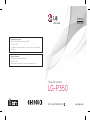 1
1
-
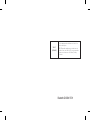 2
2
-
 3
3
-
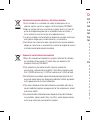 4
4
-
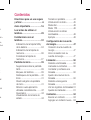 5
5
-
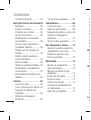 6
6
-
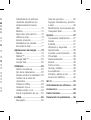 7
7
-
 8
8
-
 9
9
-
 10
10
-
 11
11
-
 12
12
-
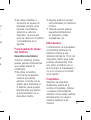 13
13
-
 14
14
-
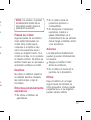 15
15
-
 16
16
-
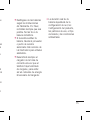 17
17
-
 18
18
-
 19
19
-
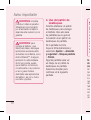 20
20
-
 21
21
-
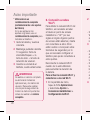 22
22
-
 23
23
-
 24
24
-
 25
25
-
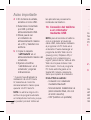 26
26
-
 27
27
-
 28
28
-
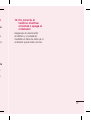 29
29
-
 30
30
-
 31
31
-
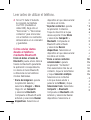 32
32
-
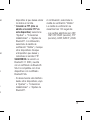 33
33
-
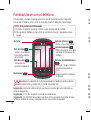 34
34
-
 35
35
-
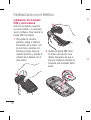 36
36
-
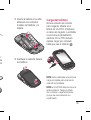 37
37
-
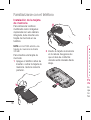 38
38
-
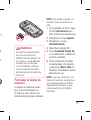 39
39
-
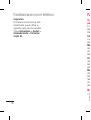 40
40
-
 41
41
-
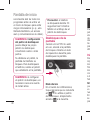 42
42
-
 43
43
-
 44
44
-
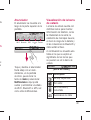 45
45
-
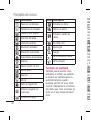 46
46
-
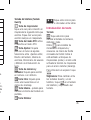 47
47
-
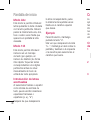 48
48
-
 49
49
-
 50
50
-
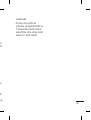 51
51
-
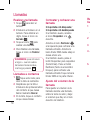 52
52
-
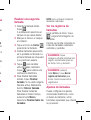 53
53
-
 54
54
-
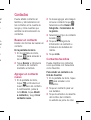 55
55
-
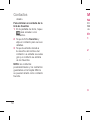 56
56
-
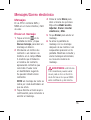 57
57
-
 58
58
-
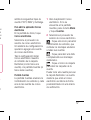 59
59
-
 60
60
-
 61
61
-
 62
62
-
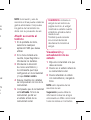 63
63
-
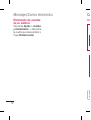 64
64
-
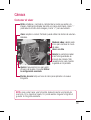 65
65
-
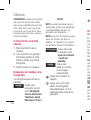 66
66
-
 67
67
-
 68
68
-
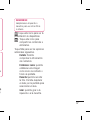 69
69
-
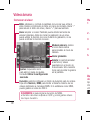 70
70
-
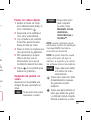 71
71
-
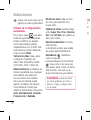 72
72
-
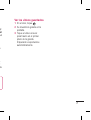 73
73
-
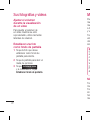 74
74
-
 75
75
-
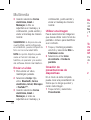 76
76
-
 77
77
-
 78
78
-
 79
79
-
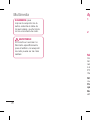 80
80
-
 81
81
-
 82
82
-
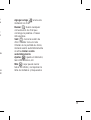 83
83
-
 84
84
-
 85
85
-
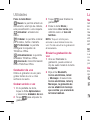 86
86
-
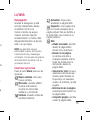 87
87
-
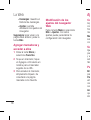 88
88
-
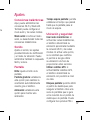 89
89
-
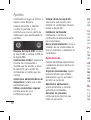 90
90
-
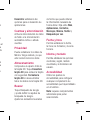 91
91
-
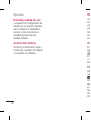 92
92
-
 93
93
-
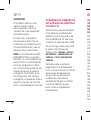 94
94
-
 95
95
-
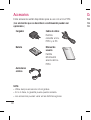 96
96
-
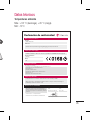 97
97
-
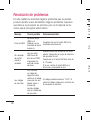 98
98
-
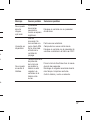 99
99
-
 100
100
-
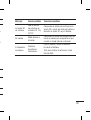 101
101
-
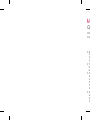 102
102
-
 103
103
-
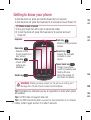 104
104
-
 105
105
-
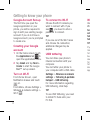 106
106
-
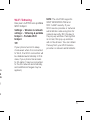 107
107
-
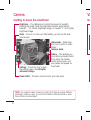 108
108
-
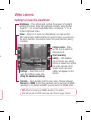 109
109
-
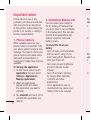 110
110
-
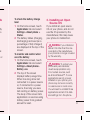 111
111
-
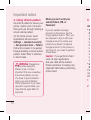 112
112
-
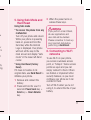 113
113
-
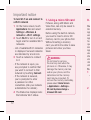 114
114
-
 115
115
-
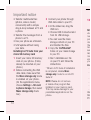 116
116
-
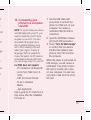 117
117
-
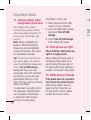 118
118
-
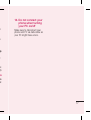 119
119
-
 120
120
-
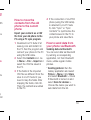 121
121
-
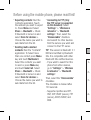 122
122
-
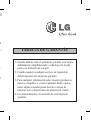 123
123
-
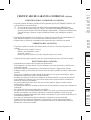 124
124
-
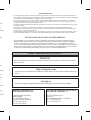 125
125
-
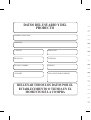 126
126
-
 127
127
-
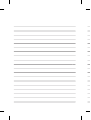 128
128
-
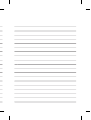 129
129
-
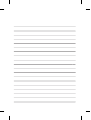 130
130
LG Série LG SWIFT ME P350 Manual de usuario
- Categoría
- Smartphones
- Tipo
- Manual de usuario